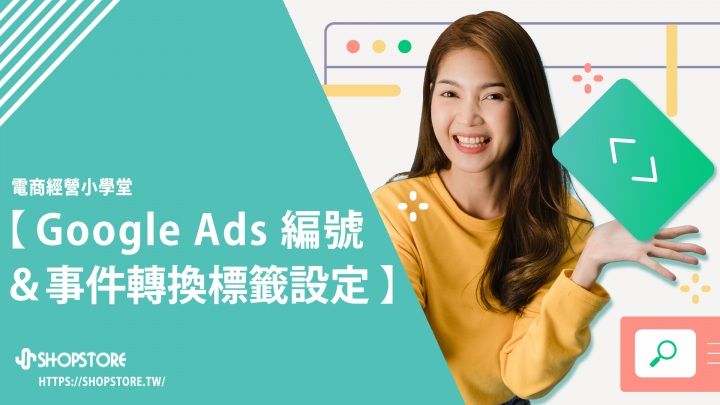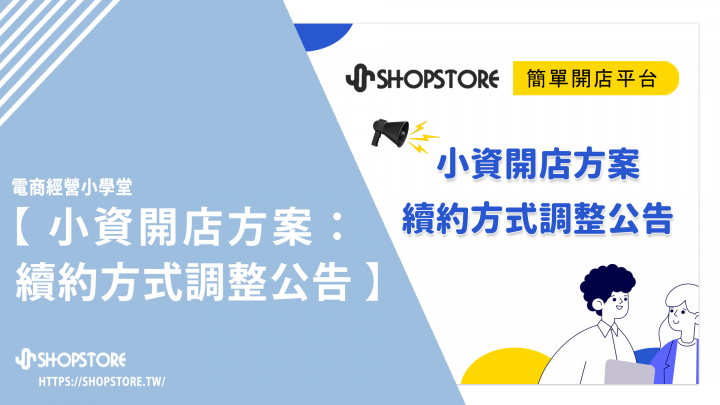Google Ads轉換編號&網站事件轉換標籤設定
今天就帶店老闆來了解:
 【一、什麼是「Google Ads 轉換編號及事件轉換標籤」?】
【一、什麼是「Google Ads 轉換編號及事件轉換標籤」?】
 【二、我一定要設定「Google Ads 轉換編號及事件轉換標籤」嗎?】
【二、我一定要設定「Google Ads 轉換編號及事件轉換標籤」嗎?】
 【三、有提供哪些事件轉換標籤?如何才算觸發呢?】
【三、有提供哪些事件轉換標籤?如何才算觸發呢?】
 【四、如何設定「Google Ads 轉換編號及事件轉換標籤」?】
【四、如何設定「Google Ads 轉換編號及事件轉換標籤」?】
*建議可使用「電腦」閱讀與操作!
*可在圖片上點擊滑鼠右鍵→在新分頁中開啟圖片,即可放大圖片。
一、什麼是「Google Ads 轉換編號及事件轉換標籤」?
當店家想要了解,你的顧客在點擊你的廣告/與廣告互動之後,他們執行了哪些動作。例如:顧客在點擊廣告後,購買您網站上的產品、訂閱電子報、致電商家等。
這時候就會需要店家在網站上安裝「Google Ads 轉換編號」及「Google Ads 網站事件標籤」,使用 Google Ads 提供的追蹤工具,來追蹤顧客與廣告互動「之後」的動作。
另外,當顧客觸發了,店家所設定的有特定「價值」的事件,這些動作就稱為「轉換」。
▊「Google Ads 轉換編號」:會是一組以「AW」開頭的代碼,例如:AW-12345678910。每個 Google Ads 帳戶都只有一組轉換編號。
▊「Google Ads 網站事件標籤」:會是當商家在建立事件時,Google 提供予商家的標籤代碼,例如:ABcDEFG1hIJKLmN2o3p。且每個事件的標籤代碼都不相同。
二、我一定要設定「Google Ads 轉換編號及事件轉換標籤」嗎?
如果你是有投放廣告的店家,就會建議店家<務必一定>要做設定,因為「Google Ads 轉換編號及事件標籤」除了追蹤顧客點擊廣告後所時執行的動作外,還具有以下優勢:
𝟭. 瞭解哪些關鍵字、廣告、廣告群組和廣告活動,最能吸引客戶採取有價值的動作。
𝟮. 瞭解所有廣告,相較於支付的費用,您透過廣告和免費產品資訊獲得多少利潤(投資報酬率 ROI),並據此做出更明智的廣告支出決策。
𝟯. 採用智慧出價策略 (例如:盡量爭取轉換、目標單次操作出價、目標廣告投資報酬率,等出價策略),即可以根據業務目標自動最佳化廣告活動。
𝟰.可讓你評估,有多少顧客使用什麼裝置(例如:電腦、手機)、什麼瀏覽器(例如:Safari、Google Chrome)上與您的廣告互動,並完成轉換。
那如果我目前沒有要投放 Google Ads 廣告呢?
那您就可以先略過此設定,因「Google Ads 轉換編號及事件標籤」只會針對當顧客點擊「廣告後」的動作追蹤,如未有投放廣告的話,就無作用的。可以等待未來有需要,在做設定就可以囉!
三、有提供哪些事件轉換標籤?如何才算觸發呢?
𝟭. 每個頁面
當顧客瀏覽網站的任一頁面,即觸發此事件轉換標籤。
𝟮. 加入購物車
只要當顧客於「商品列表」/「商品內頁」於商品上點擊「加入購物車」按鈕,即觸發此事件轉換標籤。(「加購品」的加入購物車不算)
*如顧客將 A 商品加入購物車後,於結帳頁面再將商品移除,之後又再次前往 A 商品頁面將 A 商品加入購物車,如此的話就會是計入 2 次的事件轉換(代表只要點擊一次就算一次)。
𝟯. 購買完成
當顧客在結帳頁面第二頁,點擊「提交訂單」,抵達「訂單完成頁面」,即觸發此事件轉換標籤。(結帳失敗頁面不算)
𝟰.會員註冊
當顧客於前台「會員註冊」頁面,輸入資料後,點擊「註冊」,並且有成功導向到會員資料頁面,即觸發此事件轉換標籤。(如使用「第三方登入」做註冊,不會列入計算)
𝟱.聯絡我們
當顧客於前台點擊上方選單「聯絡我們」,在輸入訊息後,點擊「送出」按鈕,即觸發此事件轉換標籤。(聊聊訊息、訂單通訊、貨到通知,皆不會列入計算)
四、如何設定「Google Ads 轉換編號及事件轉換標籤」?

前往登入 Google Ads 帳戶 →點擊右上方「工具與設定」→「評估」→「轉換」。
*如您 Google Ads 的版面為「智慧模式」,請務必切換為「專家模式(如下圖的介面顯示)」。切換方式請參考:https://bit.ly/3fsv1x9。


點擊左上方藍色按鈕「新增轉換動作」。
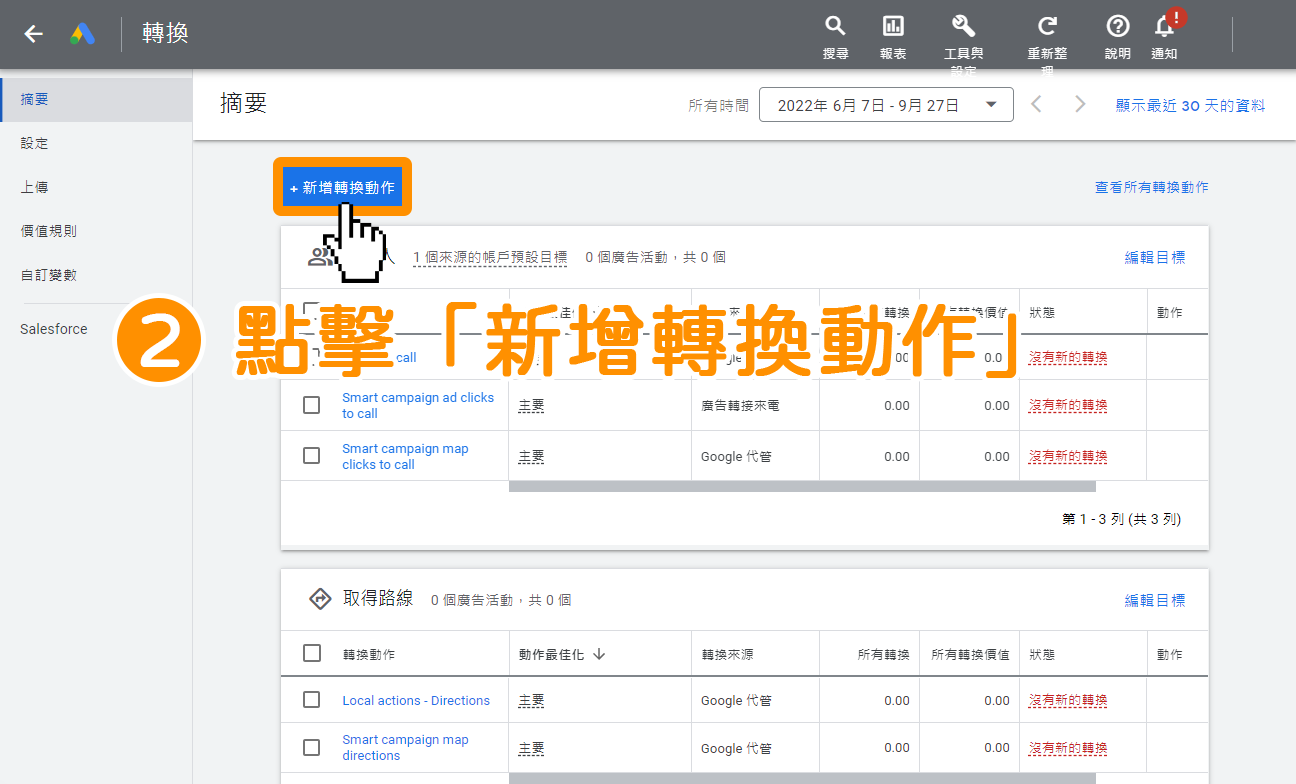

在「選取您想要追蹤的轉換類型」區塊,選擇「網站」。
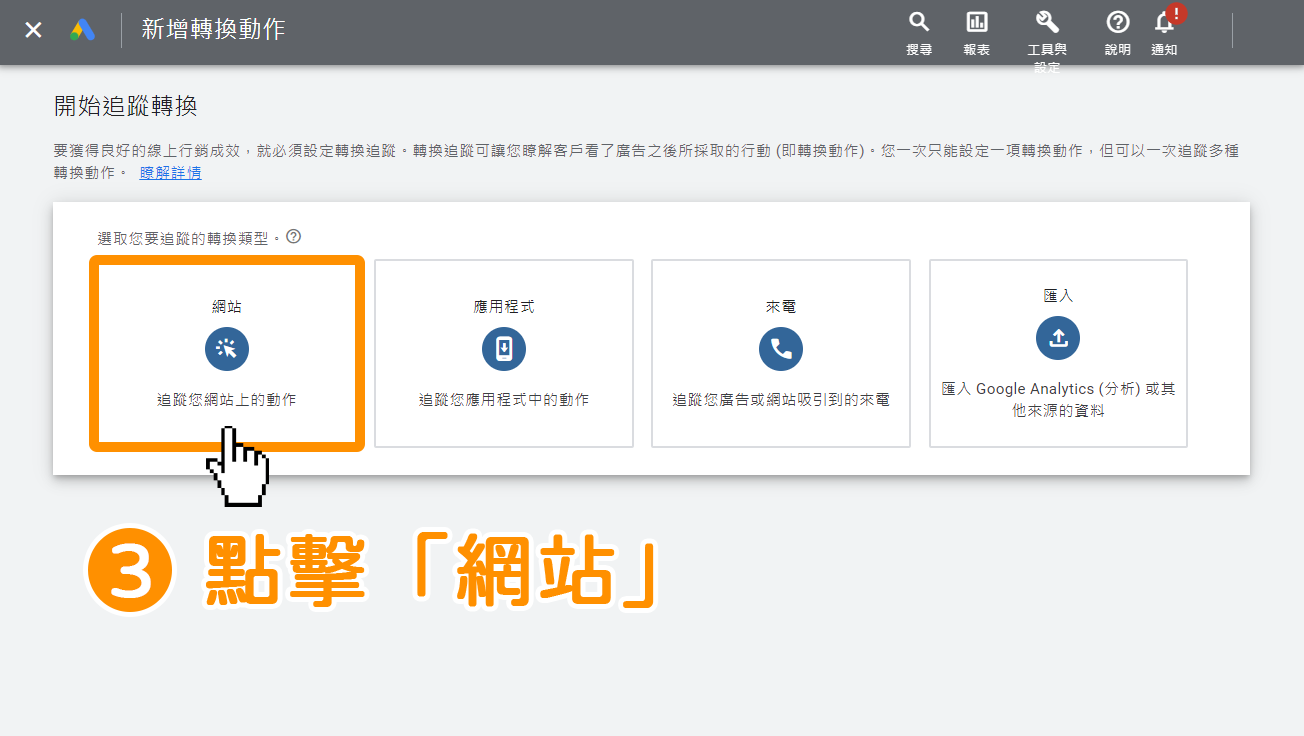

在「網站網域」的欄位內,輸入您的「商店網址」
*例如:小編的商店網址為:https://demo123.shopstore.tw,因此小編輸入:https://demo123.shopstore.tw 即可。
*如何查看自己的商店網址?請點擊前往查看步驟:https://bit.ly/3SGQe4F。
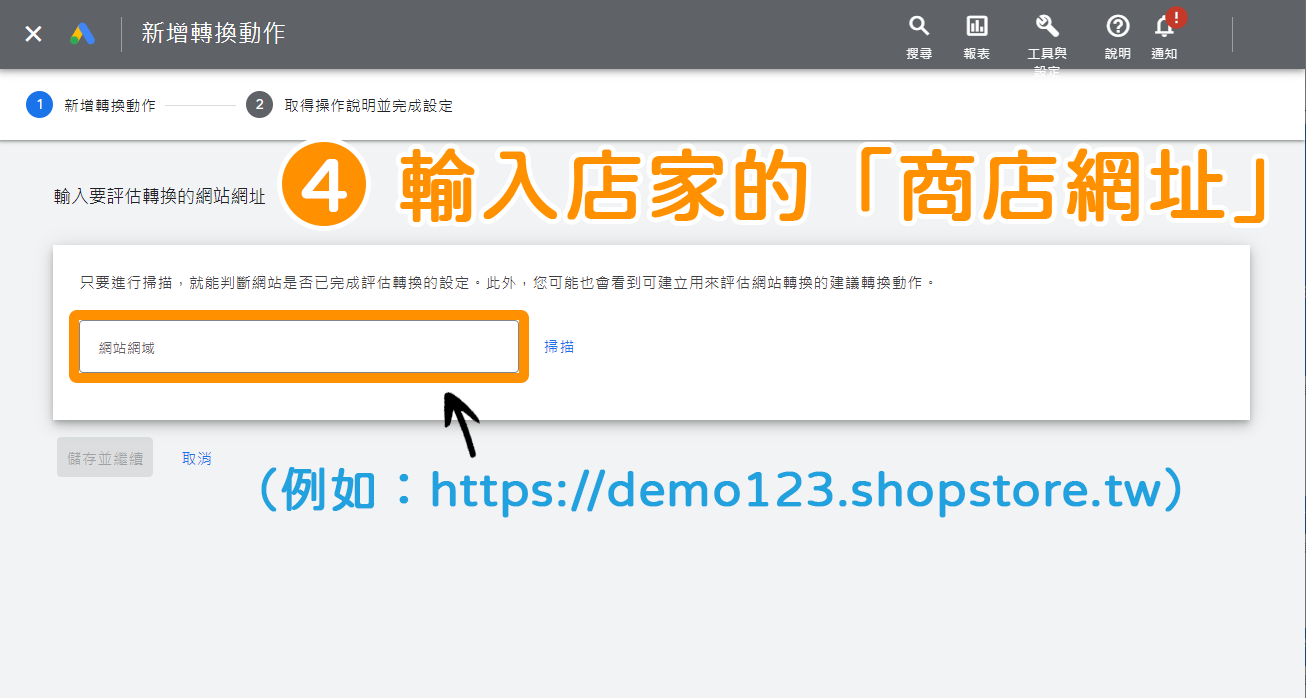

點擊右方藍色文字「掃描」。
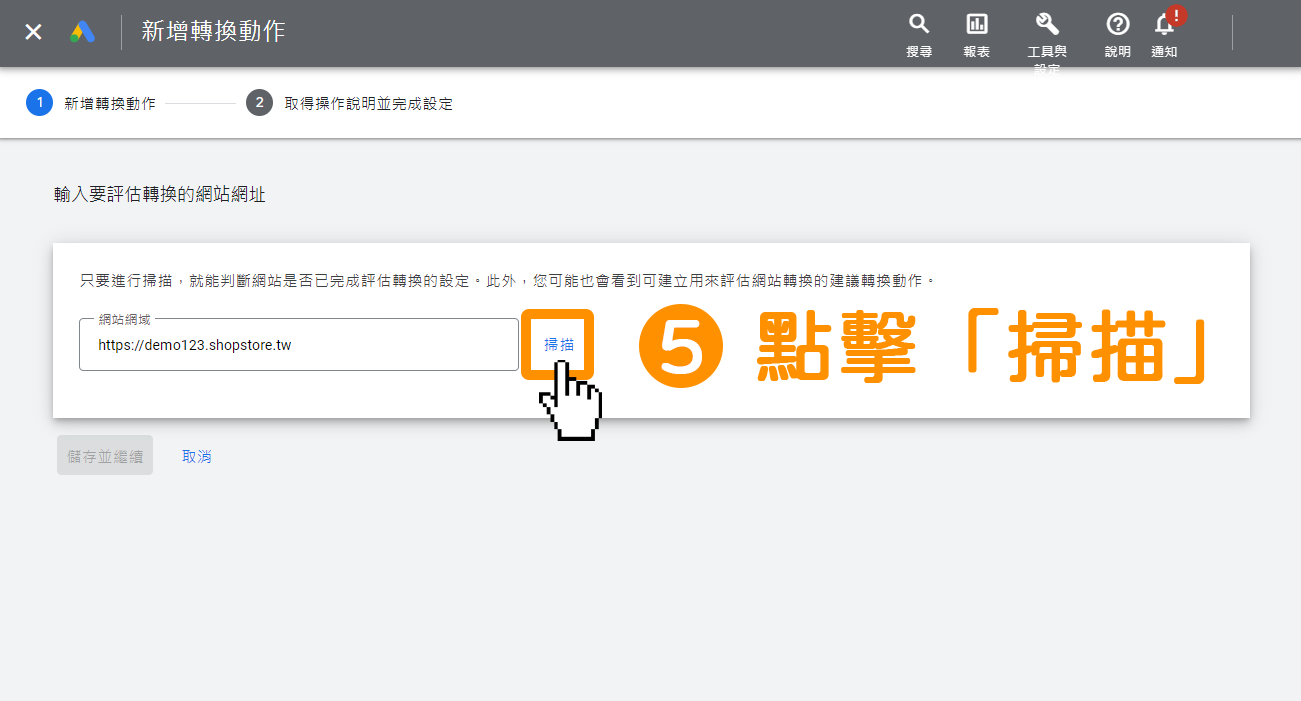

此時,頁面會直接顯示「自動根據網站事件建立轉換動作」、「使用程式碼手動建立轉換動作」兩大區塊,請店家下滑至最下方的「使用程式碼手動建立轉換動作」區塊。
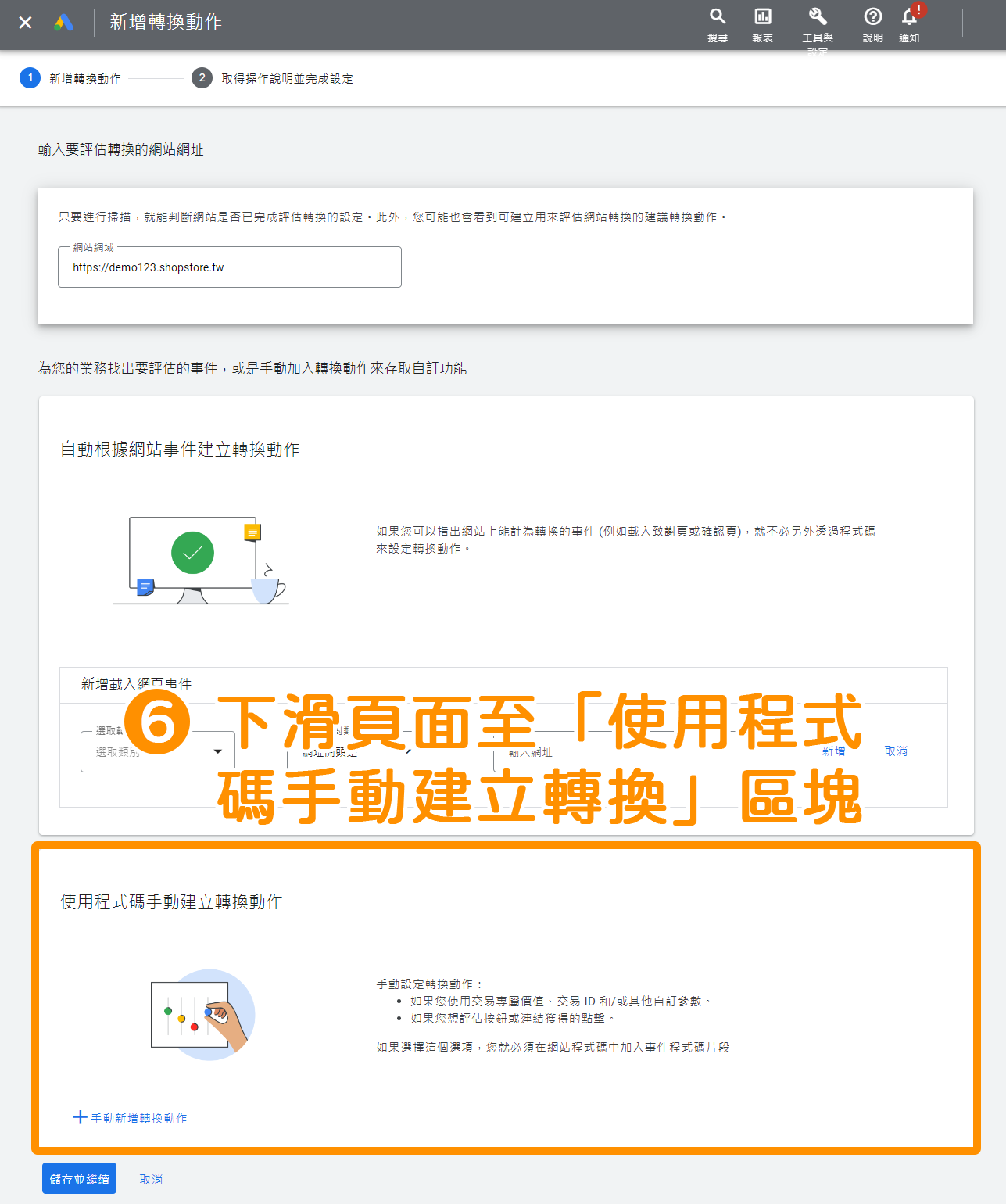
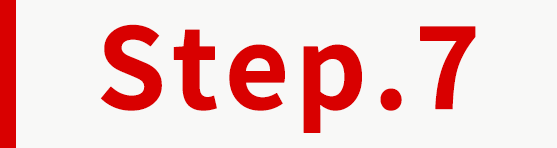
點擊藍色文字「手動新增轉換動作」。
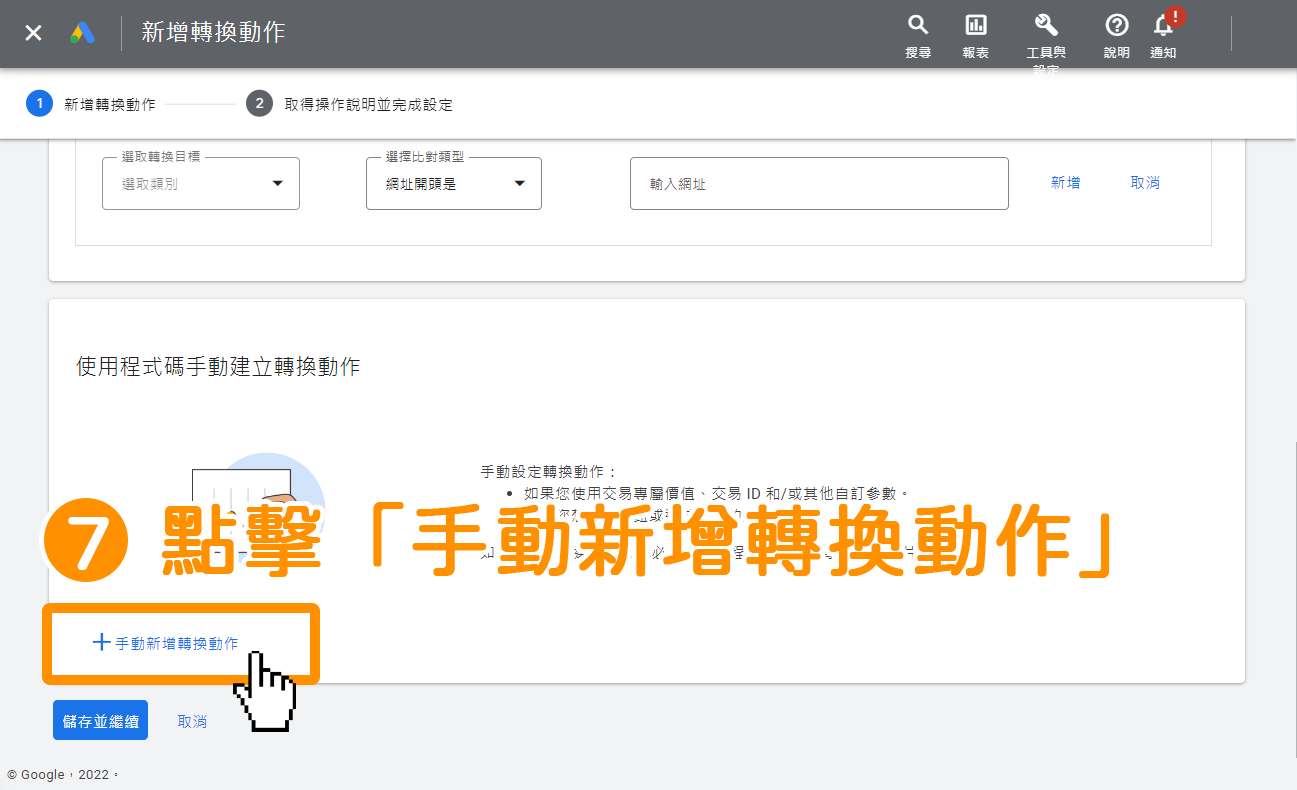
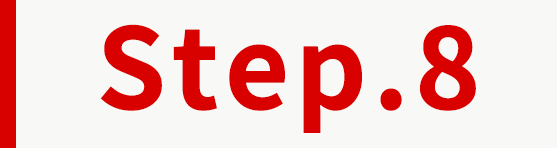
在「目標和動作最佳化」區塊,點擊下拉選單,選擇「購買」。
*以下的示範,皆會以串接 ShopStore 後台的「購買完成」事件轉換標籤為示範範例。
*如店家想設定其他事件轉換標籤,可以選擇其他事件,以下為 ShopStore 後台的「事件轉換標籤」對應此設定頁面的「目標和動作最佳化」選項:
(𝟭. 每個頁面 ▸ 網頁瀏覽
(𝟮. 購買完成 ▸ 購買
(𝟯. 會員註冊 ▸ 註冊
(𝟰. 聯絡我們 ▸ 聯絡人
(𝟱. 加入購物車 ▸ 加入購物車
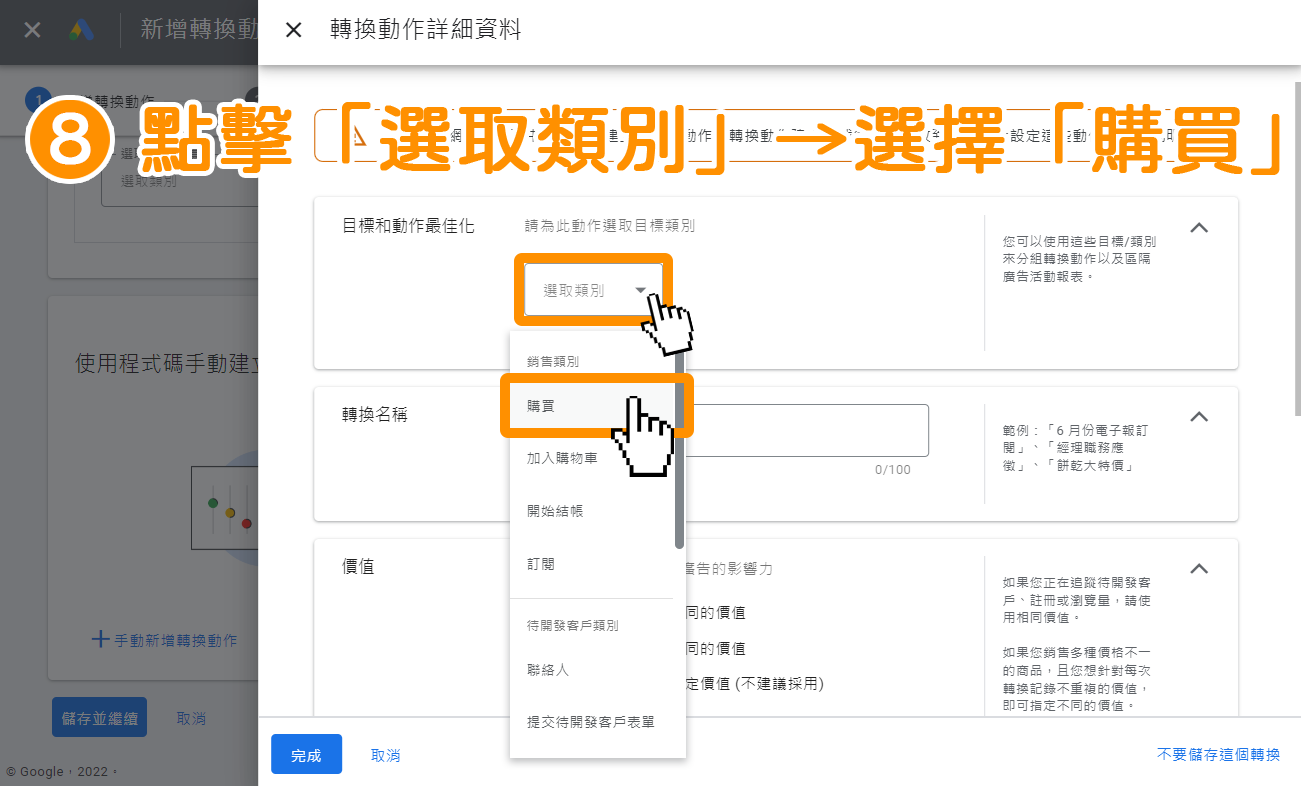
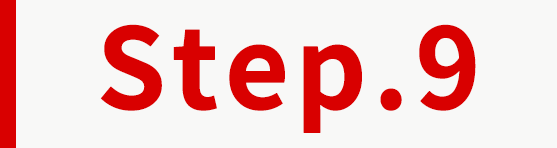
在「轉換名稱」區塊,於中間輸入框,自訂您此事件的轉換名稱(如想保持預設,可直接略過此步驟)。
*「轉換名稱」預設會帶入,店家於「目標和動作最佳化」選擇事件的轉換名稱。系統都會最佳化這項動作,並記錄在「轉換」欄中。
*當店家在上方「目標和動作最佳化」區塊,選擇轉換目標後,下方即會顯示「轉換動做最佳化選項」的細部設定。店家可以自由選擇,是否要勾選/取消勾選「將『購買』加進帳戶預設目標、出價最佳化的動作。
(𝟭. 加進帳戶預設目標:店家可以決定,是否要將此「轉換事件目標」加到帳戶內,所有廣告活動的數據紀錄中。
(𝟮. 用於出價最佳化主要動作:如選擇此項,系統就會最佳化此轉換事件目標(改善出價)並記錄在「轉換」欄中。
(𝟯. 非用於出價最佳化次要動作:如選擇此項,系統不會最佳此轉換事件目標(不會改善出價),只會單純紀錄在「所有轉換」欄位中。
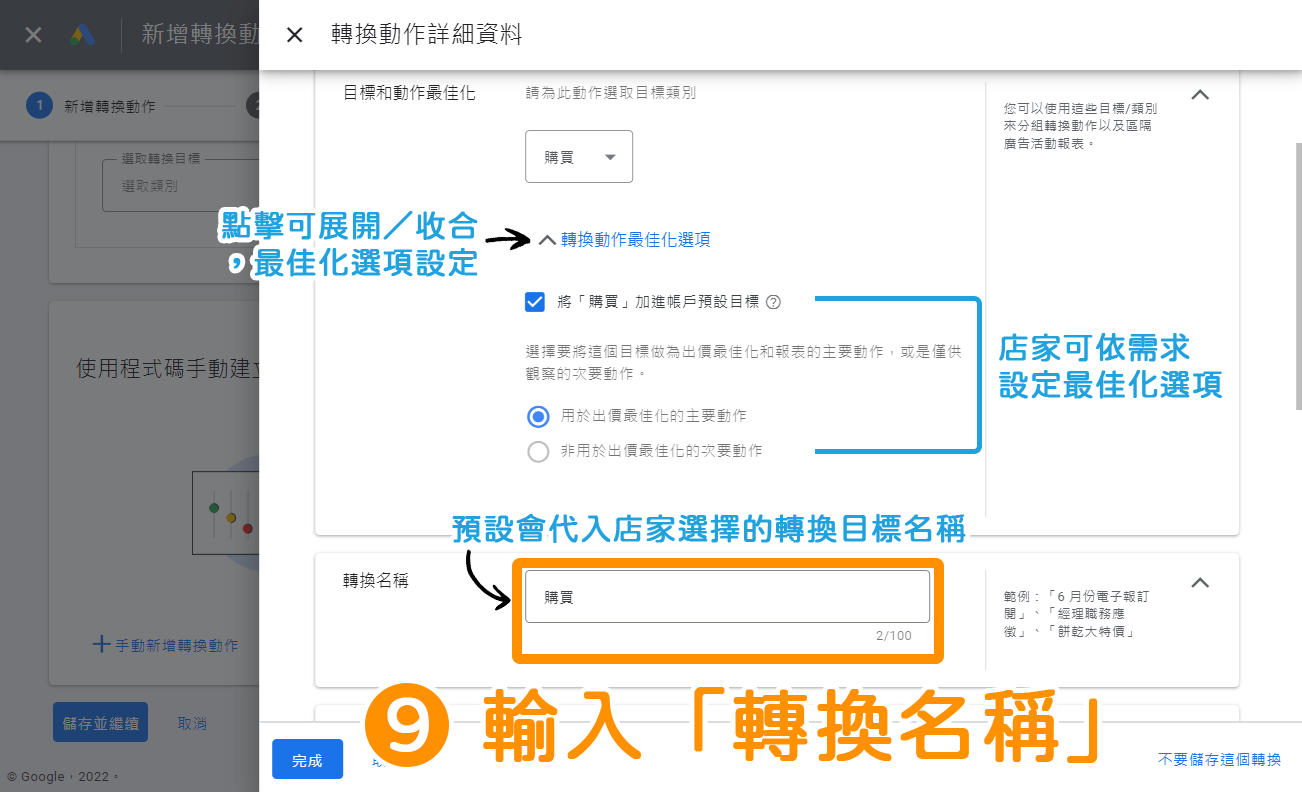
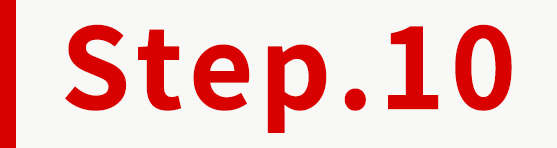
在「價值」區塊,選擇「為每次轉換指定不同價值」。
*因小編示範設定的「事件轉換標籤」為「購買」,因此小編選擇「為每次轉換指定不同價值」的選項。
*店家可以依自己的需求,自由做選擇。
(𝟭. 每次轉換指定相同的價值:當顧客觸發轉換事件時,為每次轉換指定相同的價值,例如:如果您只銷售一種產品,請輸入每次銷售的價值。
(𝟮. 每次轉換指定不同的價值:當顧客觸發轉換事件時,為每次轉換指定不同的價值,例如:如果您銷售多種價格不一的商品,則可分別為每種商品指定不同的價值(平台系統會自動帶入店家設定的商品售價/特價)。
(𝟯. 不為此轉換動作指定價值:當顧客觸發轉換事件時,不會產生任何價值,轉換價值一律為 0。
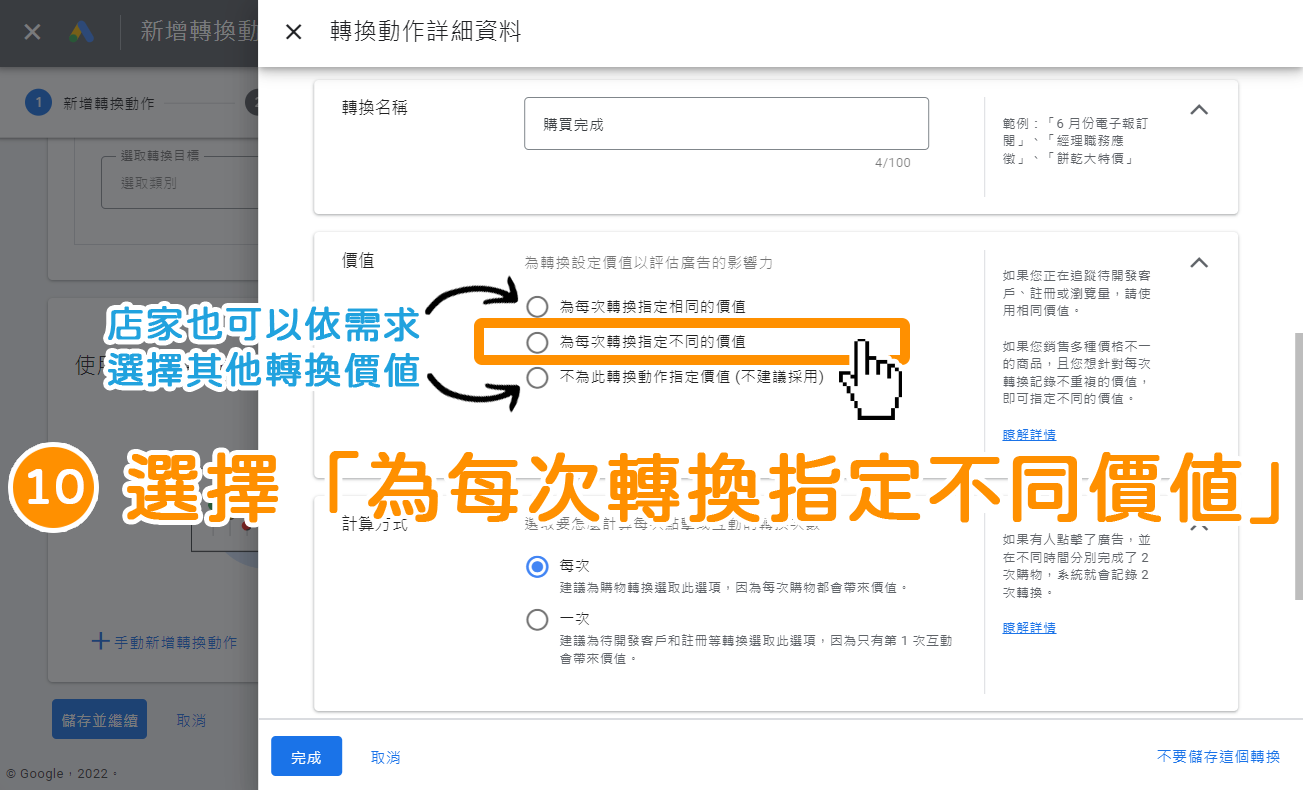
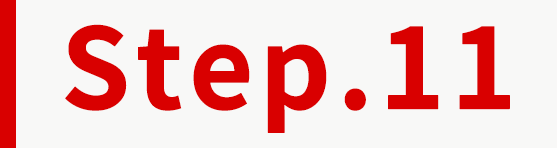
輸入轉換價值。
*在「為每次轉換指定不同價值」的價值輸入欄位,會為當店家未有在網站內設定不同價值,即會直接帶入此價值欄位。(因小編是以「購買」為轉換事件,那平台系統會自動帶入各商品的售價/特價,因此此像小編可以隨意輸入一個值)
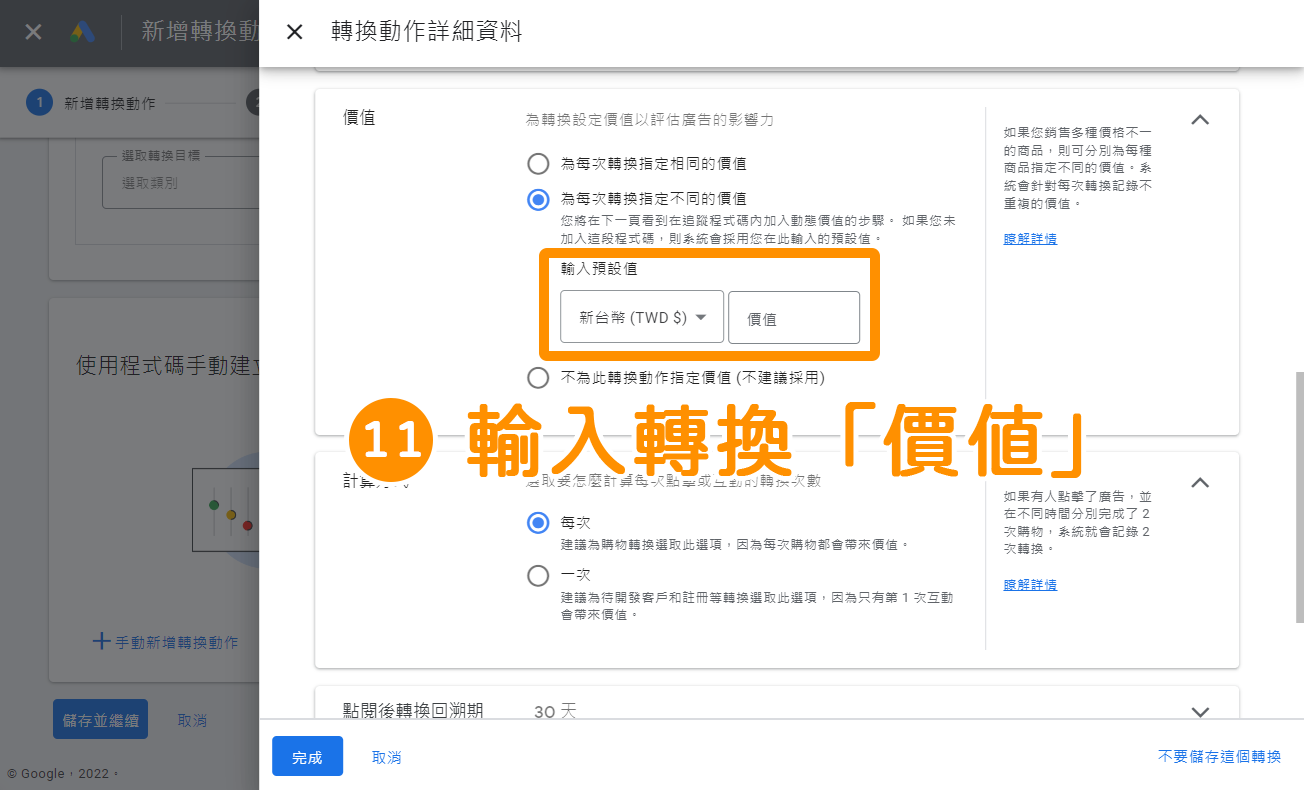
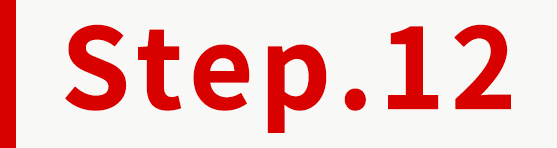
在「計算方式」區塊,選擇「每次」。
*店家可以依自己的需求,自由做選擇。
(𝟭. 每次:當顧客每次觸發此轉換事件,皆會計算觸發並記錄。
(𝟮. 一次:只有在顧客第一次觸發此事件轉換,才會計算並記錄(如顧客重複觸發,也只會紀錄第一次的觸發)。
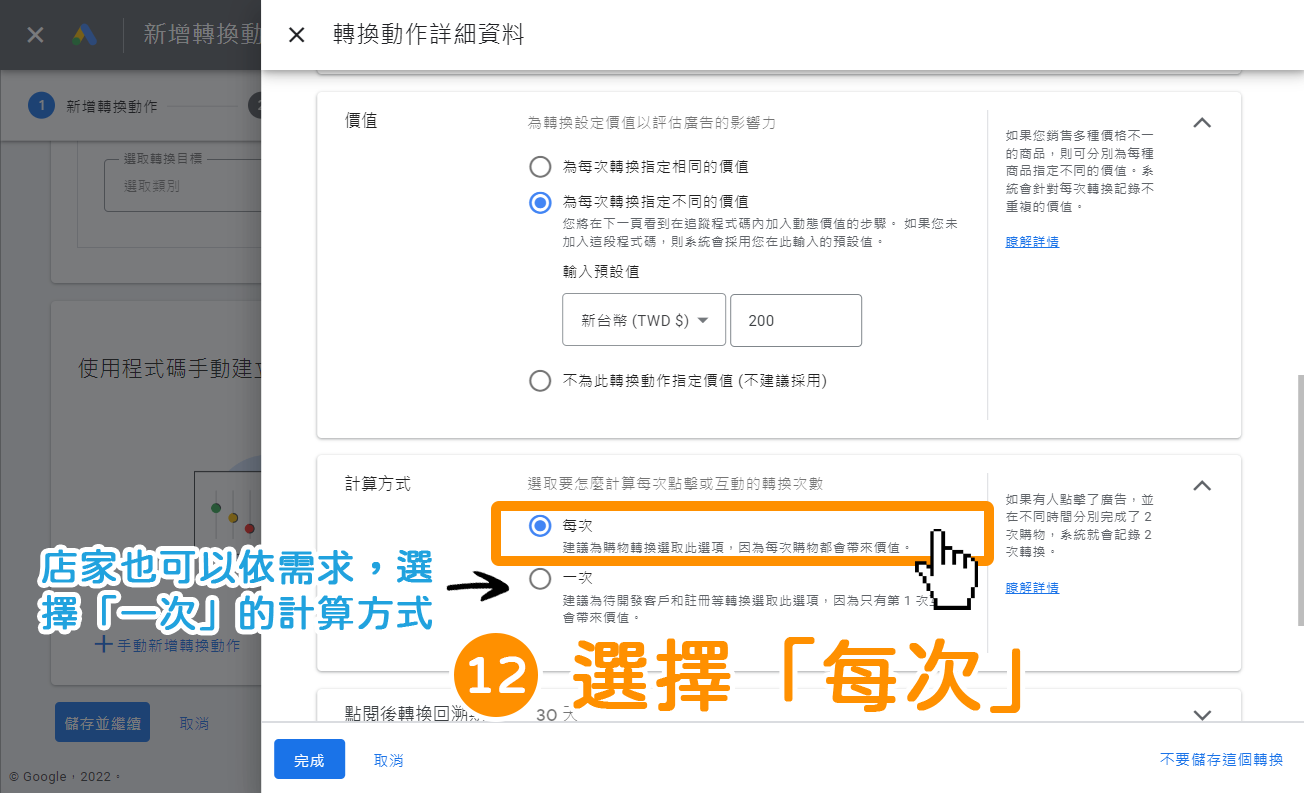
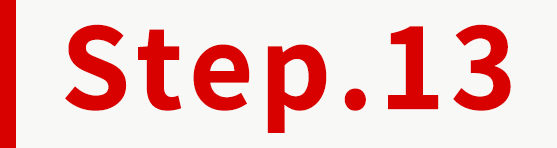
在「點閱後轉換回溯期」區塊做點擊,以展開此區塊。
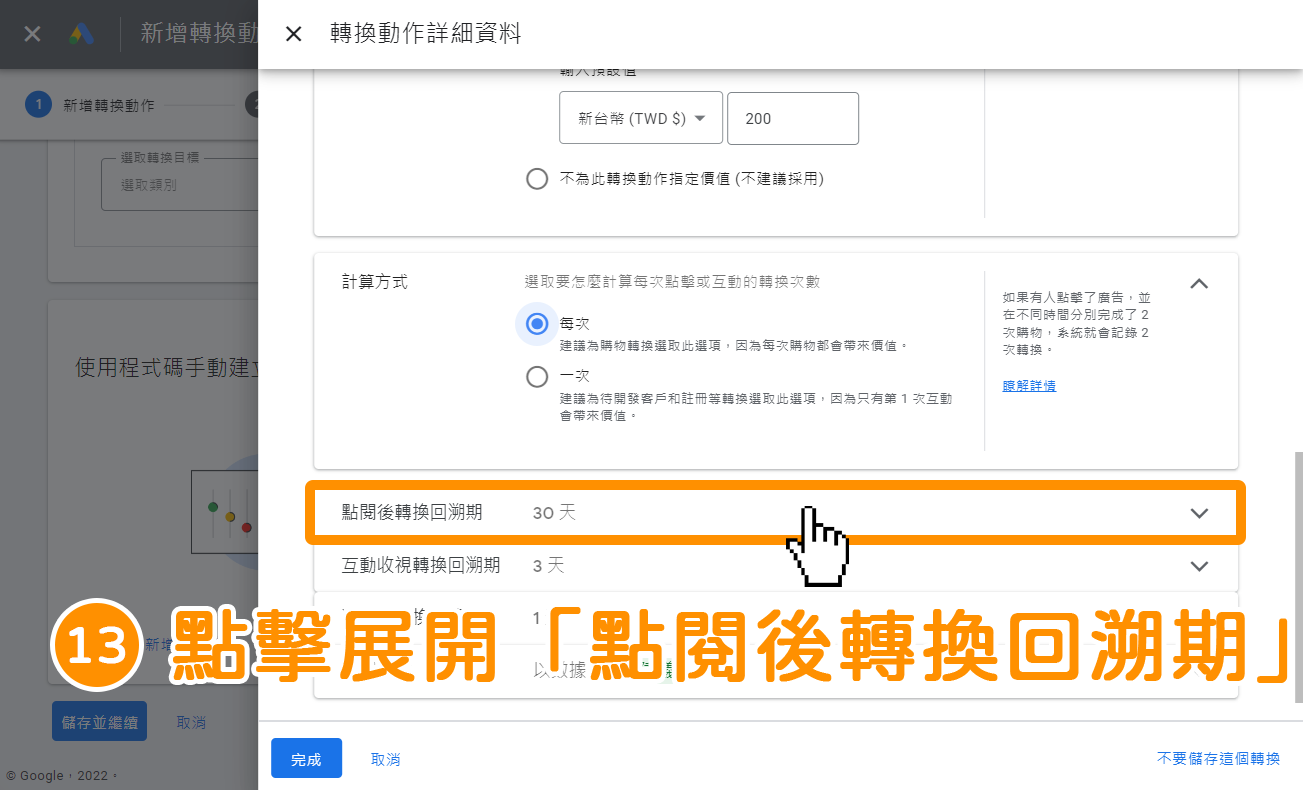
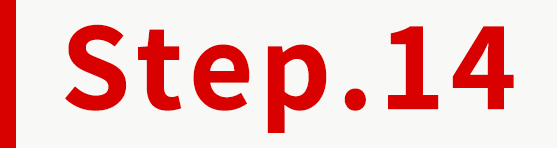
點擊下拉選單,選擇「45天」。
*店家可以依自己的需求,自由做選擇。
*「點閱後轉換回溯期」是指,當顧客與您的廣告進行互動後,在多少期間內觸發轉換,都是可以列入計算的。舉例來說,如小編設定「45天」、轉換事件為「購買」,那個當顧客點擊廣告後,只要在 45 天內有於網站上做購買,就會列入轉換事件計算。
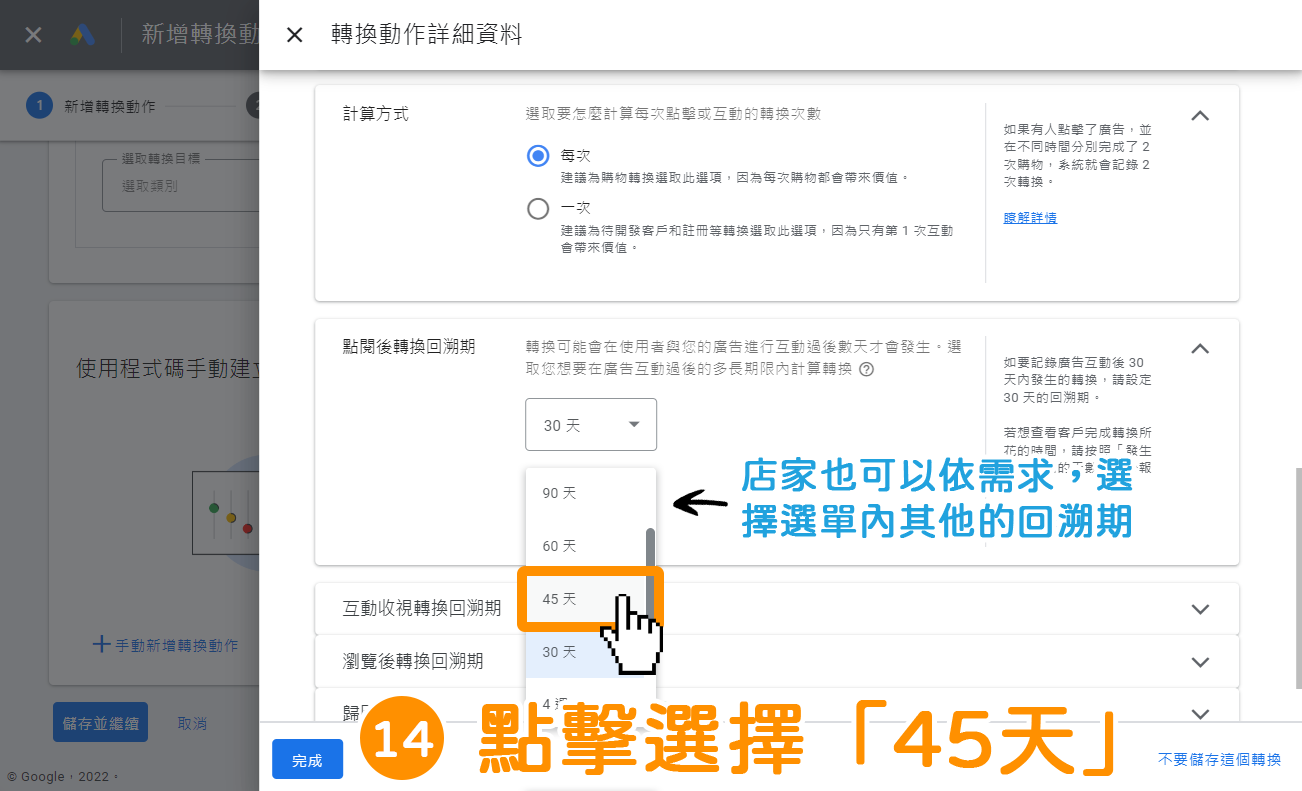
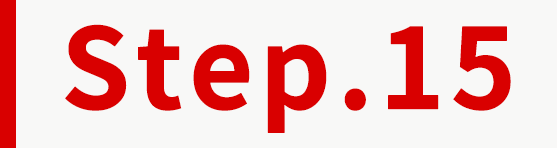
在「互動收視轉換回溯期」區塊做點擊,以展開此區塊。
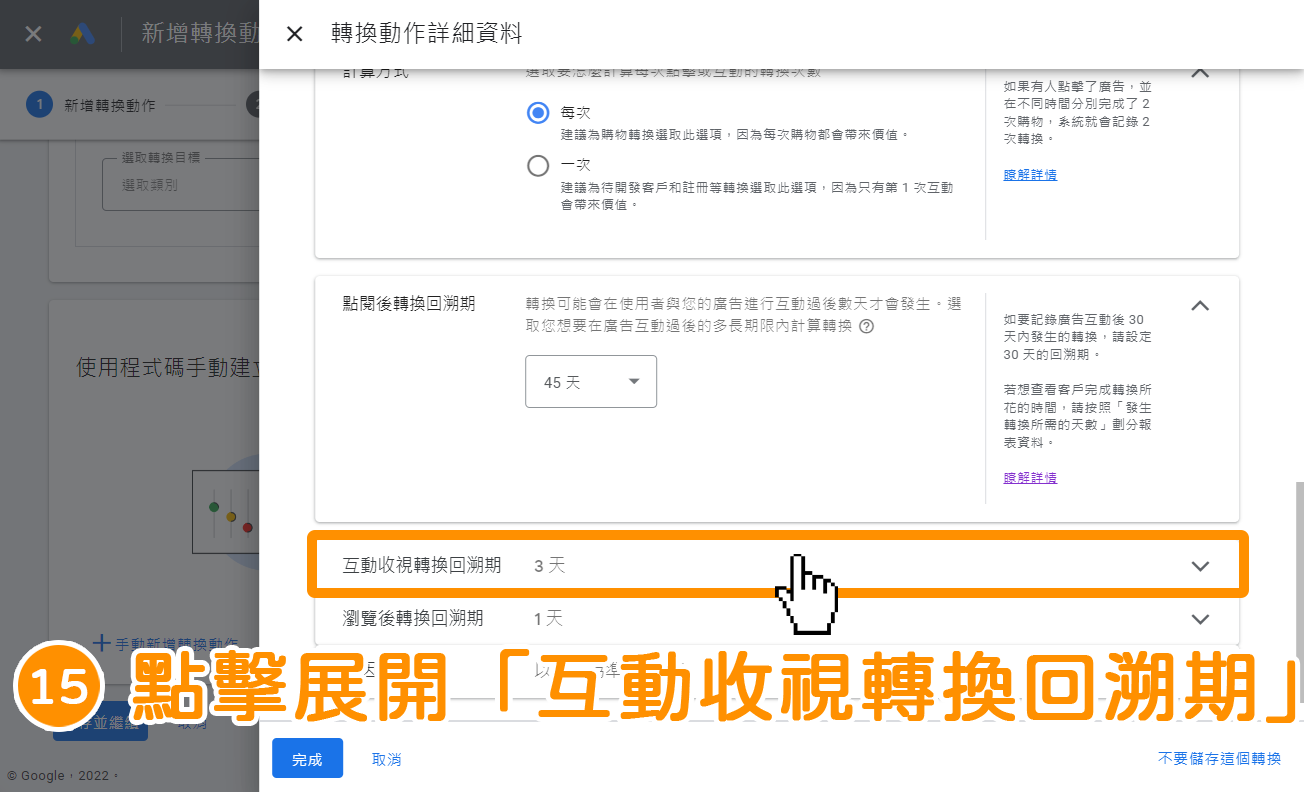
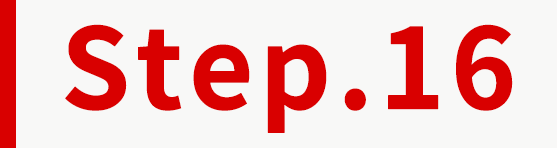
點擊下拉選單,選擇「4天」。
*店家可以依自己的需求,自由做選擇。
*「互動收視轉換回溯期」是指,顧客在觀看影片廣告至少 10 秒之後,在多少期間內觸發轉換,都是可以列入計算的。舉例來說,小編設定為「4 天」、轉換事件為「購買」,顧客已觀看您的廣告影片超過 10 秒,並且在 4 天內前往您的網站做購買,就會列入轉換事件計算。
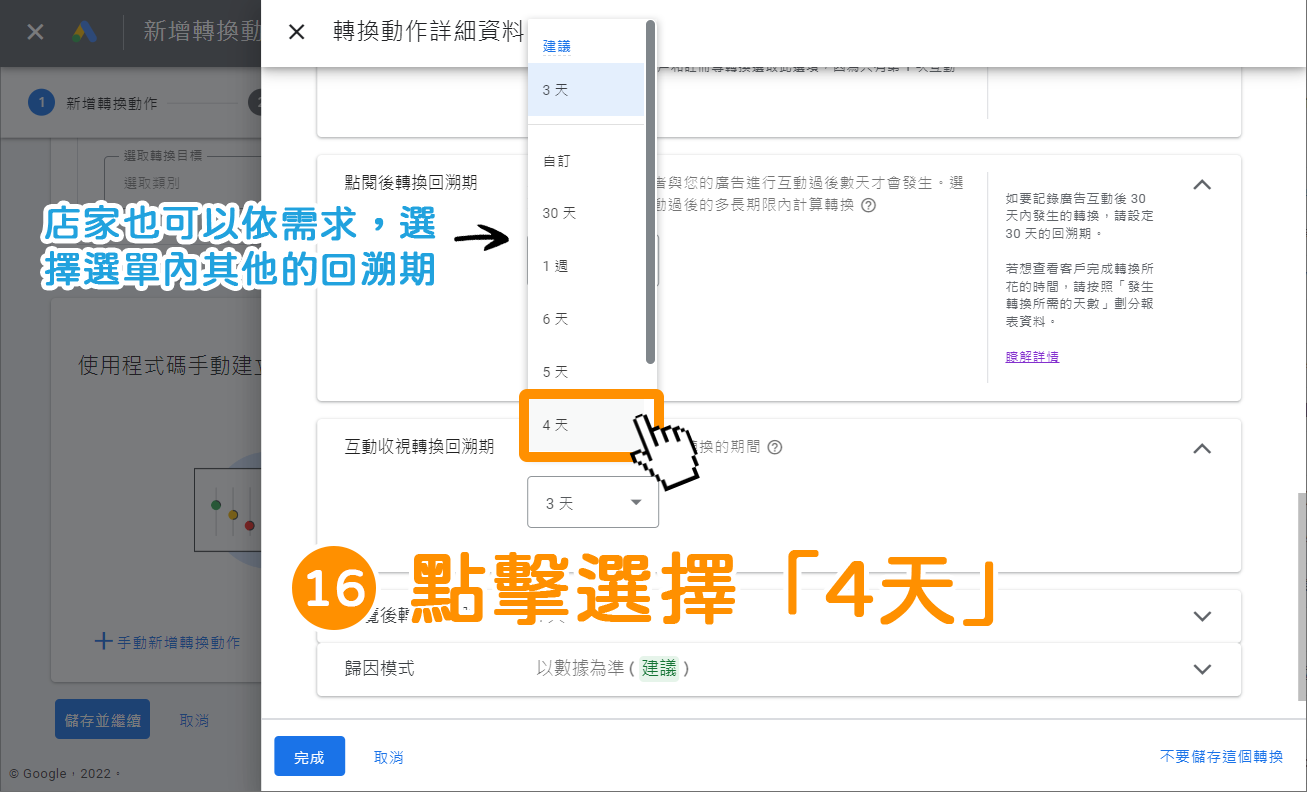
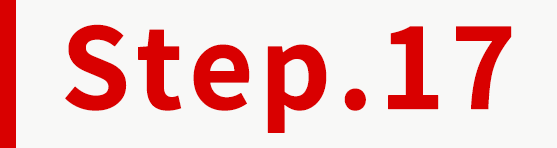
在「瀏覽後轉換回溯期」區塊做點擊,以展開此區塊。
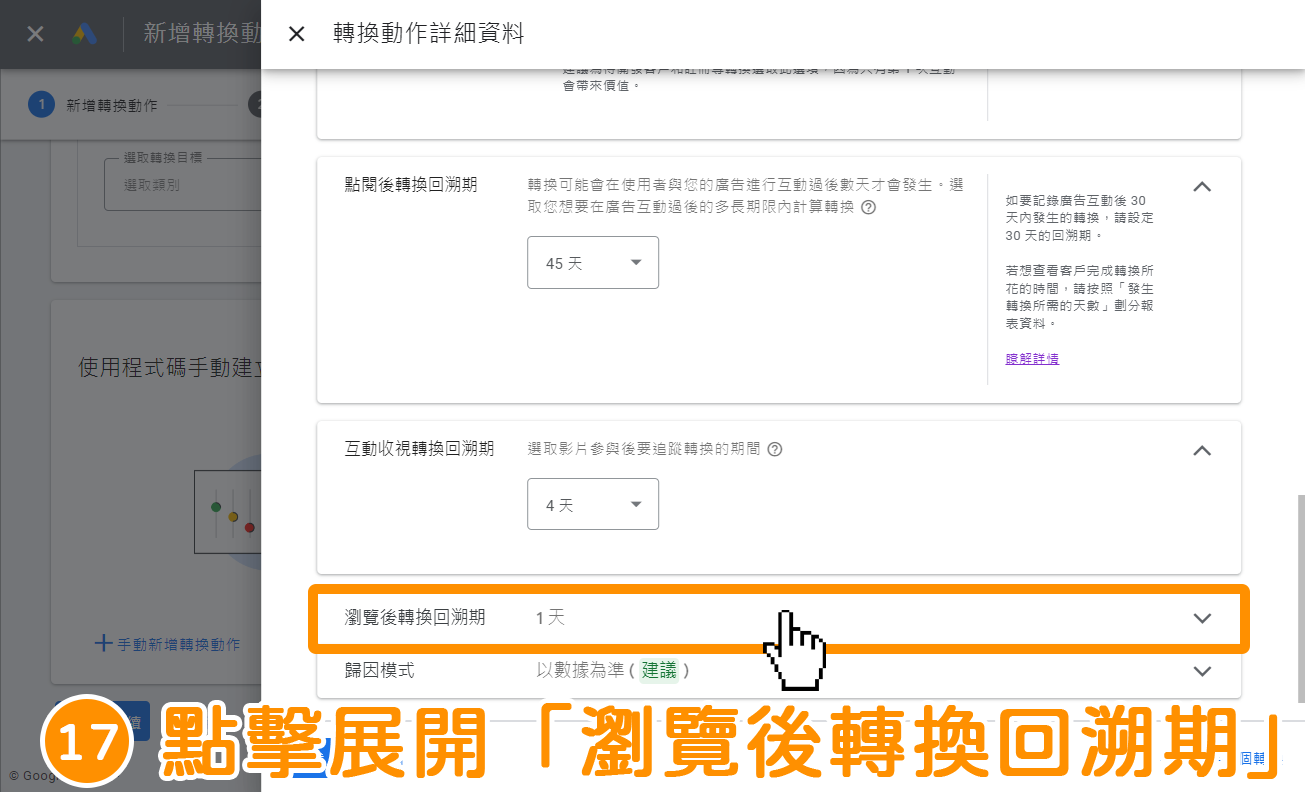
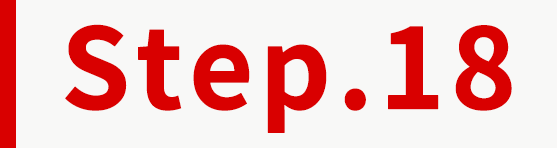
點擊下拉選單,選擇「30天」。
*店家可以依自己的需求,自由做選擇。
*「瀏覽後轉換回溯期」是指,當顧客觀看廣告且未有進行任何互動的情下(純曝光),在多少期間內觸發轉換,即可以列入計算的。舉例來說,小編設定為「30 天」、轉換事件為「購買」,顧客已觀看您的廣告影,雖然未有進行任互動,不過在 30 天內前往您的網站做購買,就會列入轉換事件計算。
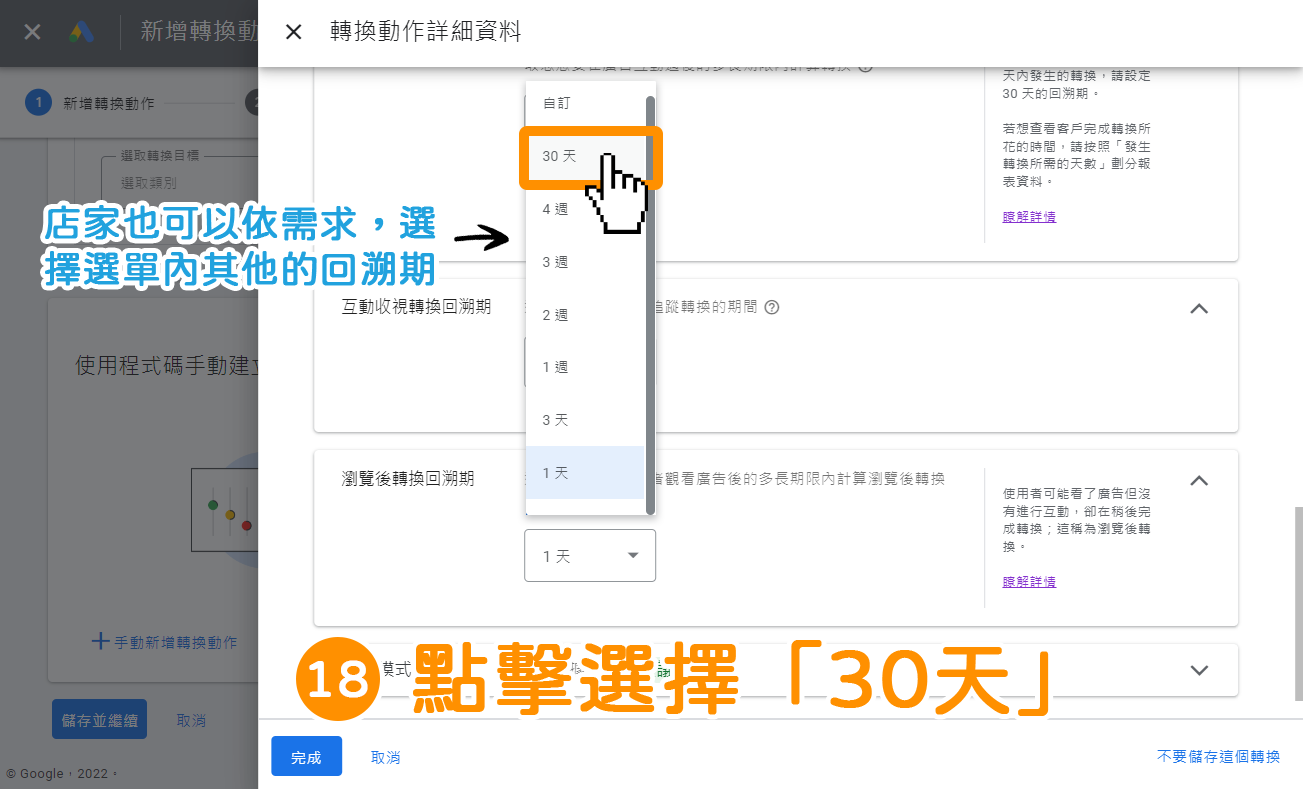
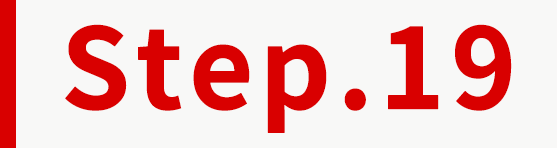
在「歸因模式」區塊做點擊,以展開此區塊。
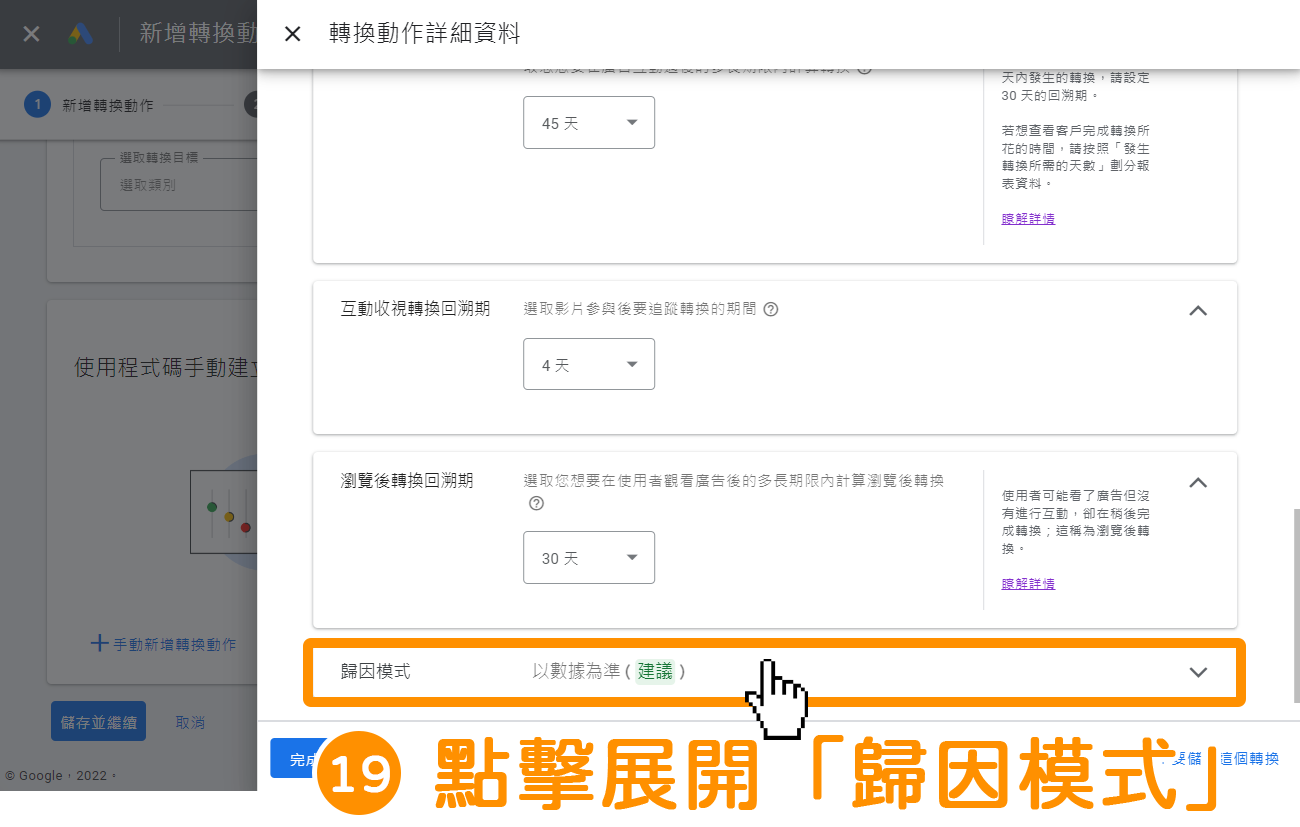
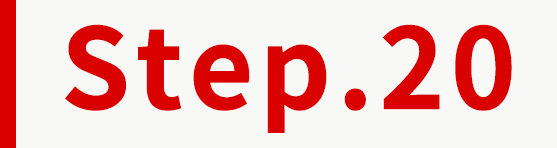
點擊下拉選單,選擇「以數據為準」。
*店家可以依自己的需求,自由做選擇。
(𝟭. 以數據為準:此模式會使用您帳戶的轉換資料,根據使用者與各則廣告互動並決定成為您客戶的過程,來算出轉換路徑上每一次廣告互動的實際貢獻。
(𝟮. 最終點擊:將轉換功勞全歸給使用者最後按下的廣告和相應的關鍵字。
(𝟯. 最初點擊:將轉換功勞全歸給使用者最初按下的廣告和相應的關鍵字。
(𝟰. 線性:此模式將轉換功勞平均分配給路徑上的所有廣告互動。
(𝟱. 時間衰減:越接近轉換完成時間,所發生的廣告互動,分配到的功勞越多。
(𝟲. 根據排名:最初和最後發生的廣告互動(以及相應的關鍵字)會分別獲得 40% 的轉換功勞,剩下的 20% 則分配給路徑中其他的廣告互動。
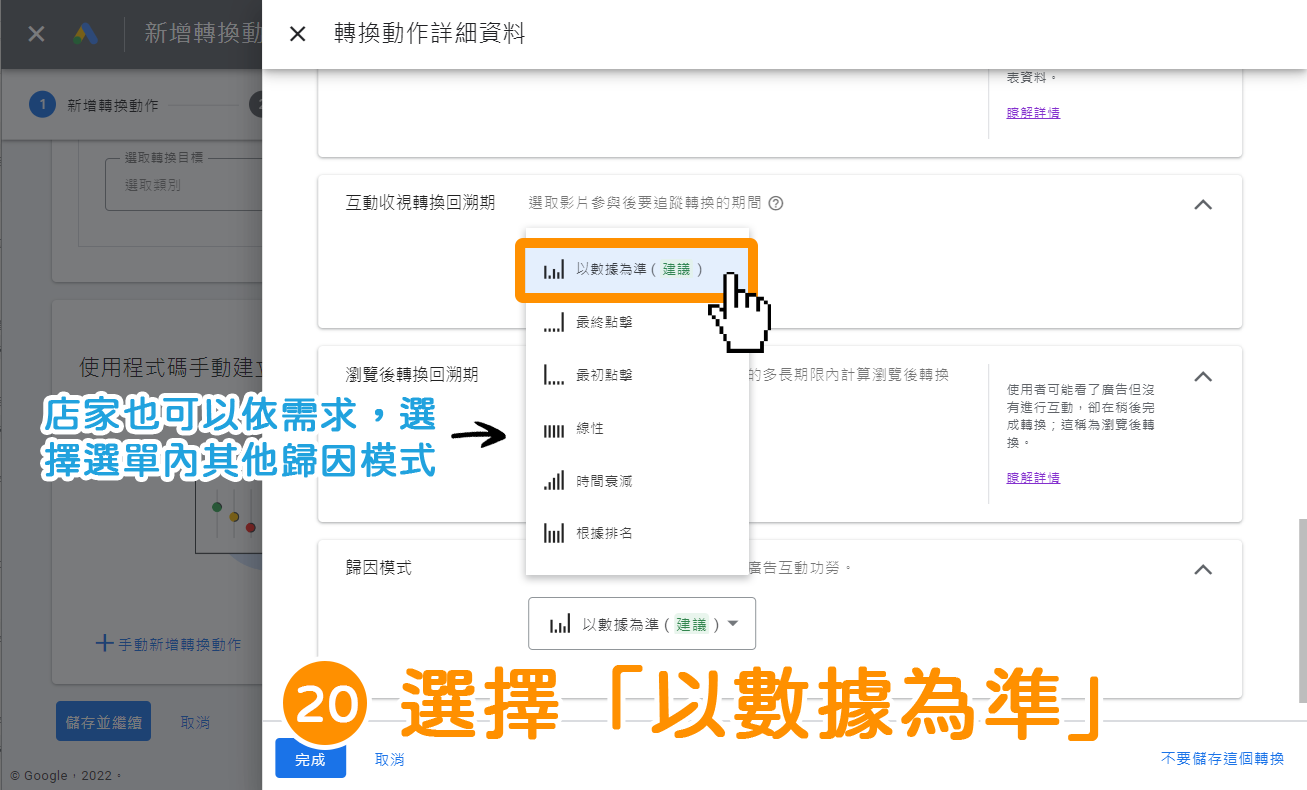
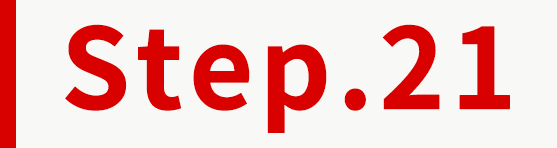
確認設定的資訊皆正確後,點擊下方藍色按鈕「完成」。
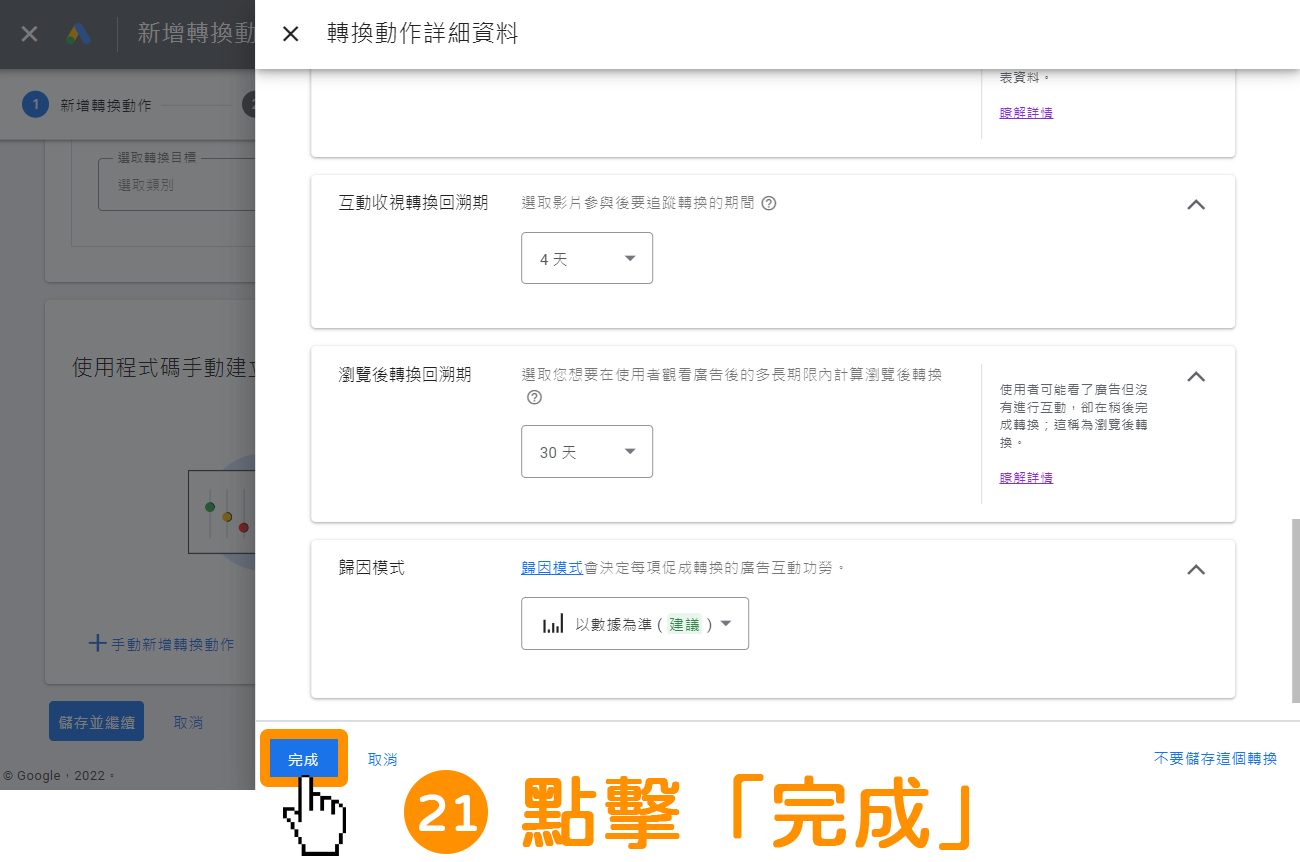
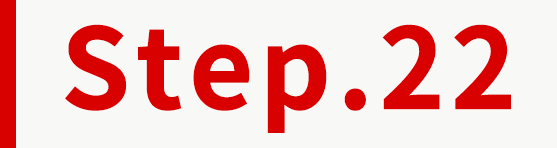
點擊下方藍色按鈕「儲存並繼續」。
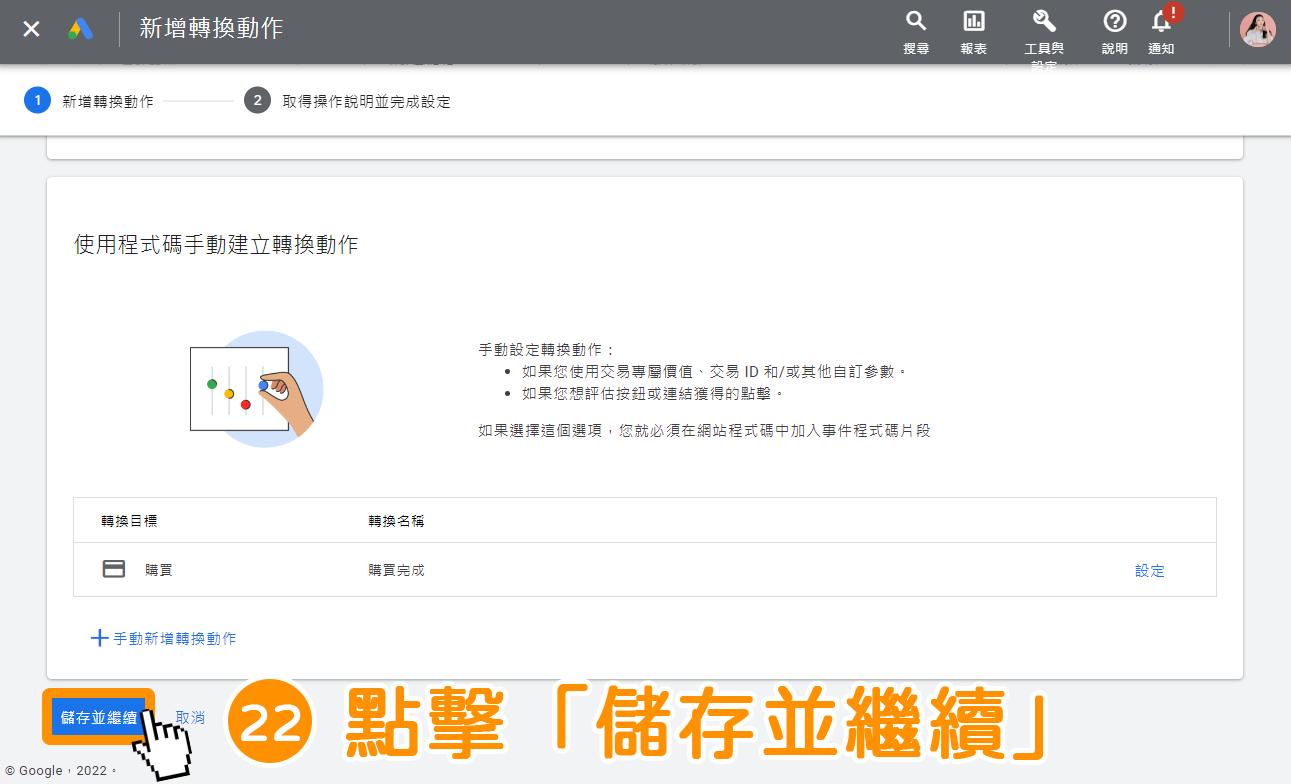
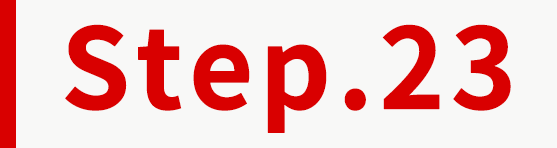
點擊選擇「修改網站程式碼」→在「選取您網站程式碼使用的架構」點擊下拉選單選擇「HTML」。
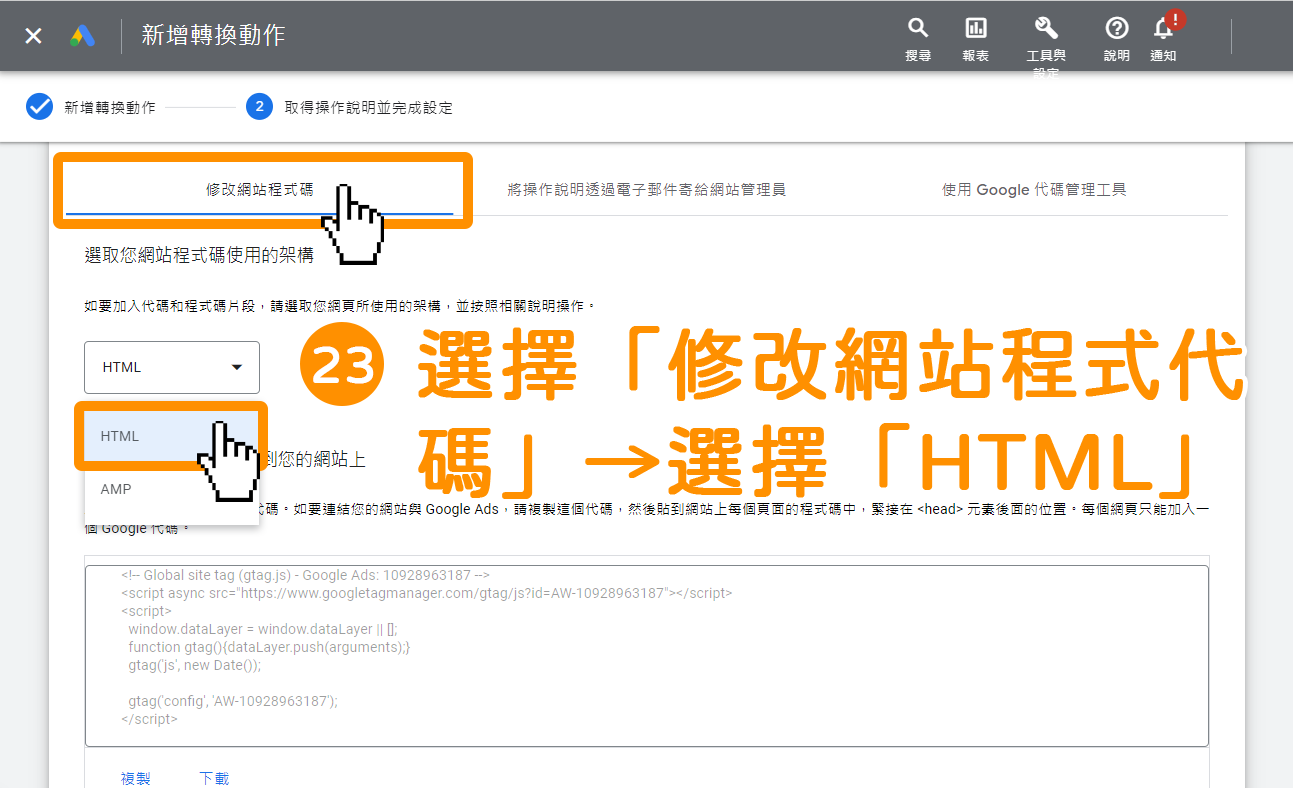
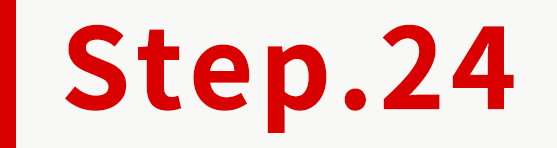
在「複製 Google 代碼並貼到您的網站」內的「程式碼區塊」,找到「AW-XXXXXXXXXXX」,「AW」開頭的代碼,並且將「AW-XXXXXXXXXXX」此串代碼複製下來。
*舉例來說,小編「AW」開頭的代碼為「AW-10928963187」,小編即將「AW-10928963187」代碼複製/抄寫下來。而此代碼,即是您的「Google Ads 轉換編號」。
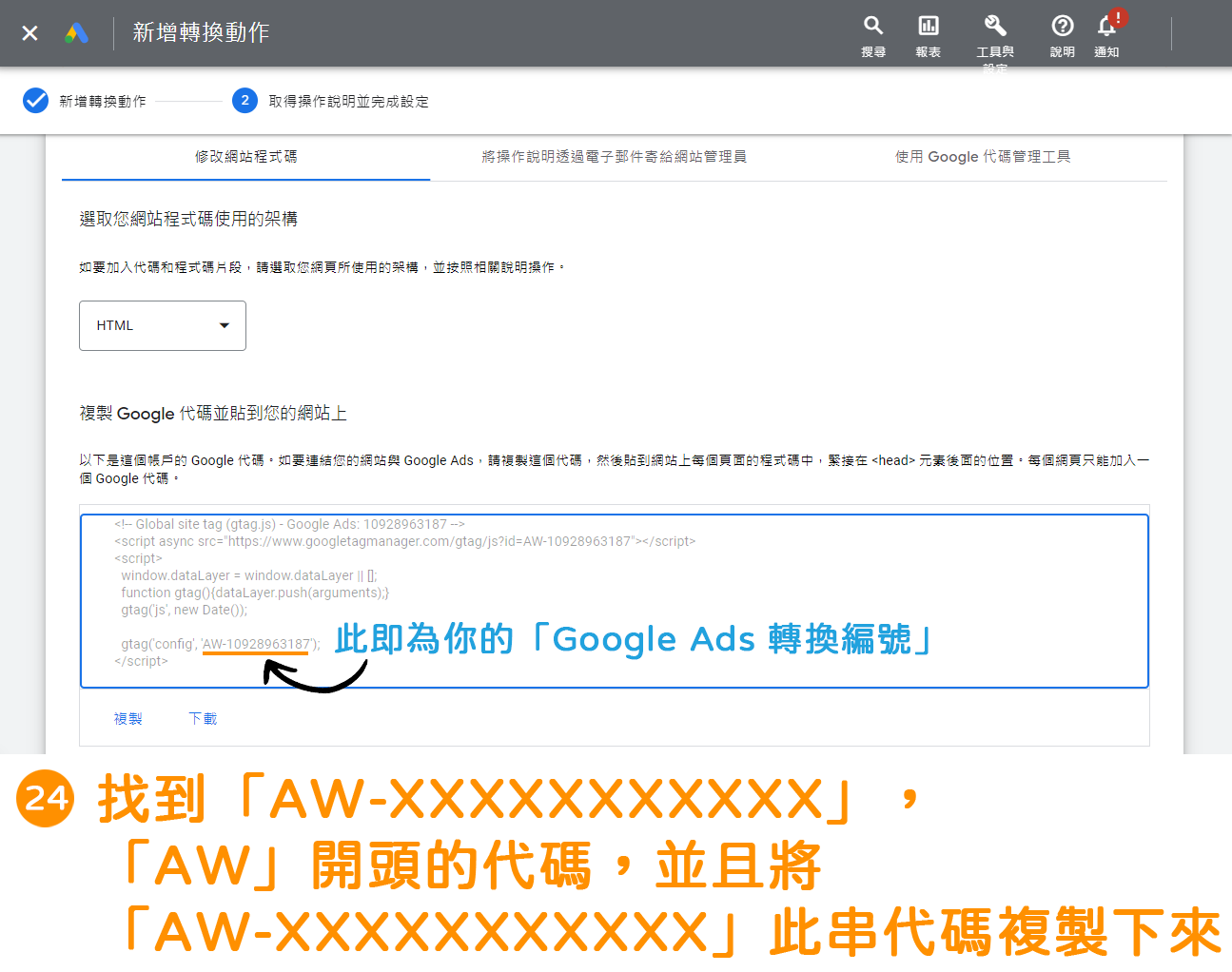
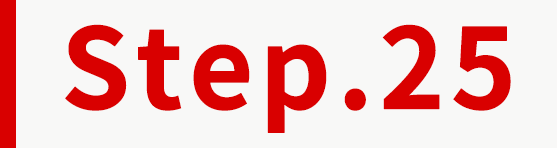
點擊右下方藍色文字「查看事件程式碼片段」。
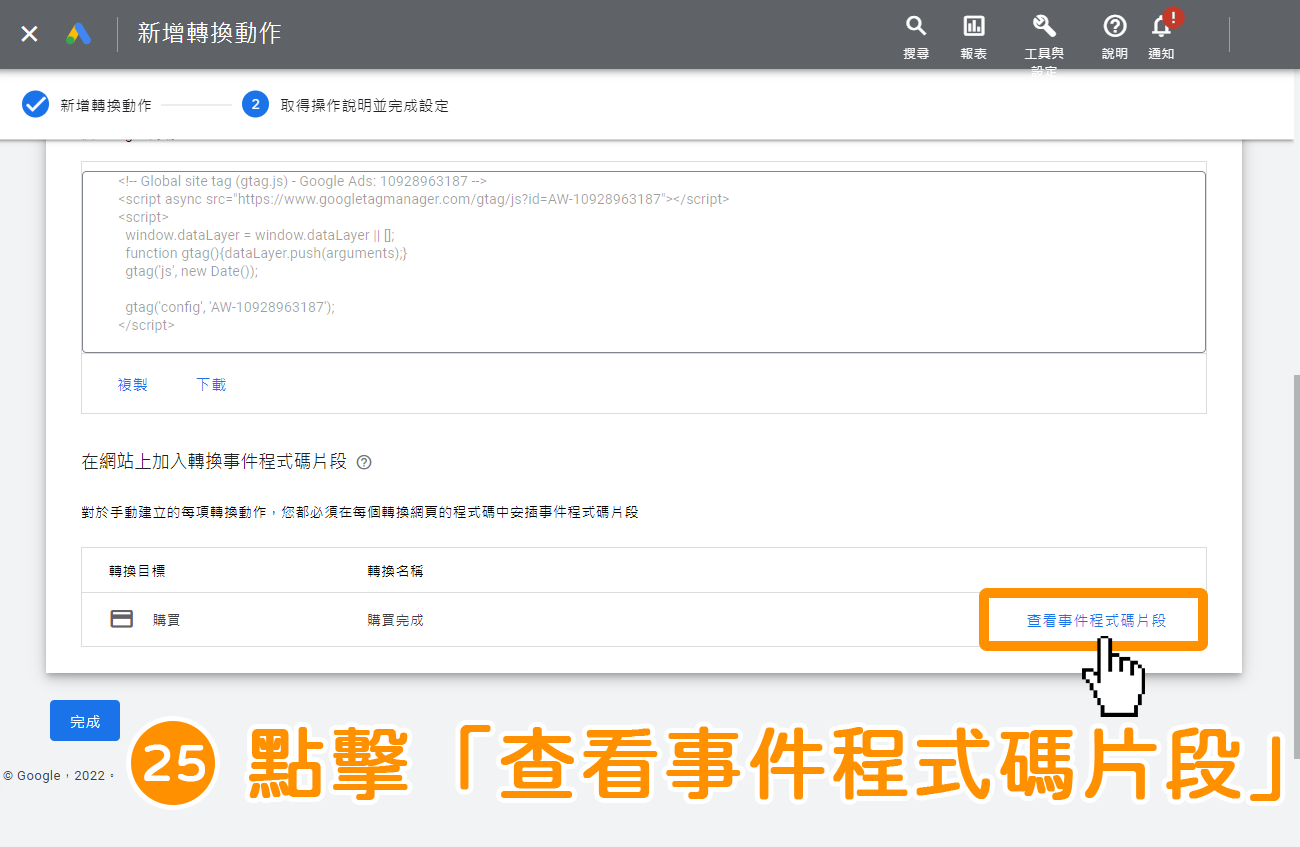
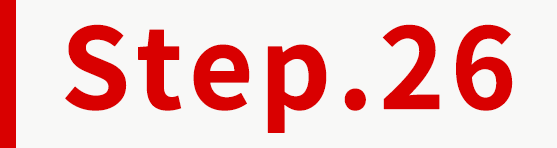
在「事件程式碼片段」點擊選擇「網頁載入」。
(𝟭. 網頁載入:以下轉換事件請選擇此事件程式碼的方式:網頁瀏覽、購買。
(𝟮. 點擊:以下轉換事件請選擇此事件程式碼的方式:加入購物車、註冊、聯絡人。
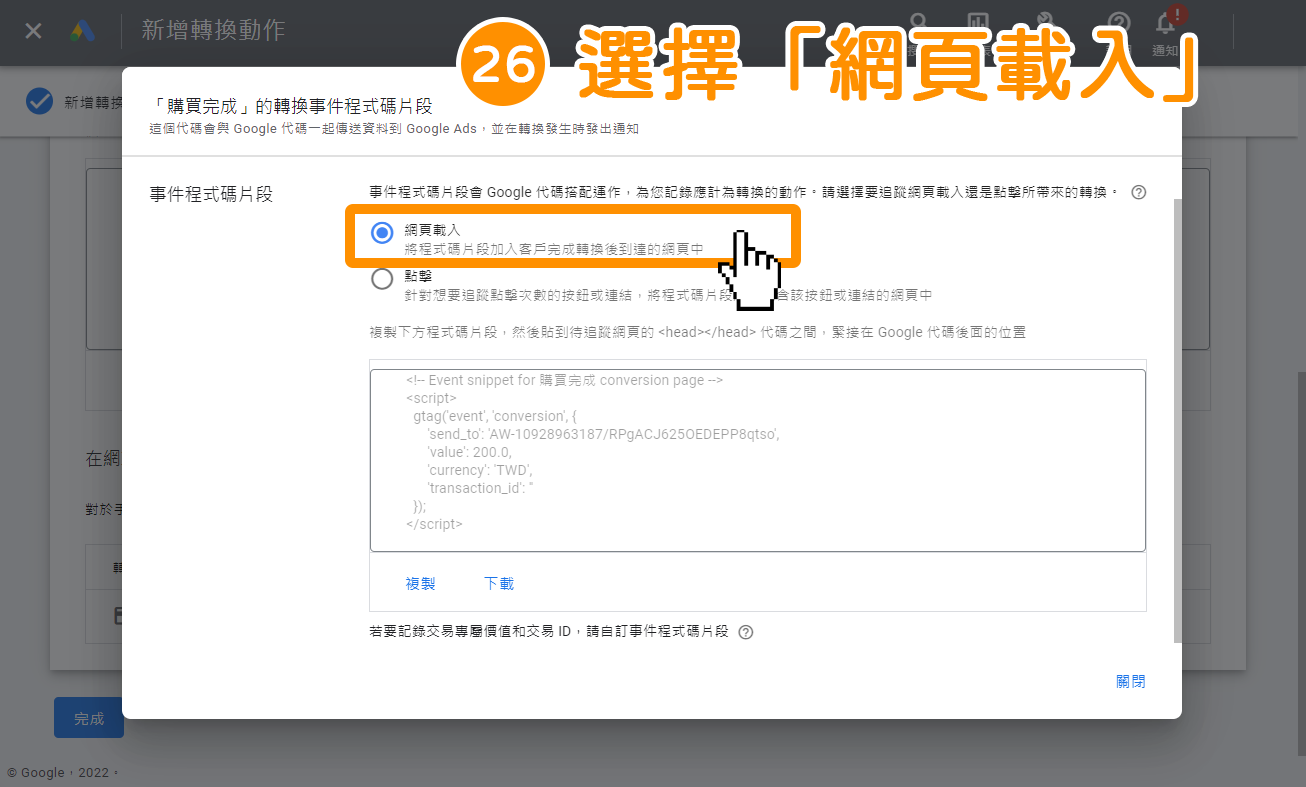
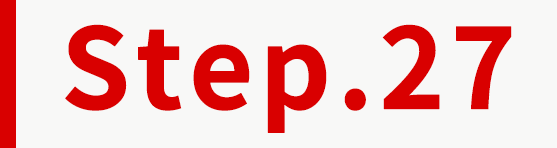
在中間「程式碼片段」的區塊,將「AW-XXXXXXXXXXX/」後方的代碼複製起來。
*舉例來說,小編「AW-10928963187/」後方的代碼為「RPgACJ625OEDEPP8qtso」,小編即將「RPgACJ625OEDEPP8qtso」代碼複製/抄寫下來。而此代碼,即是您此事件的「事件轉換標籤代碼」。
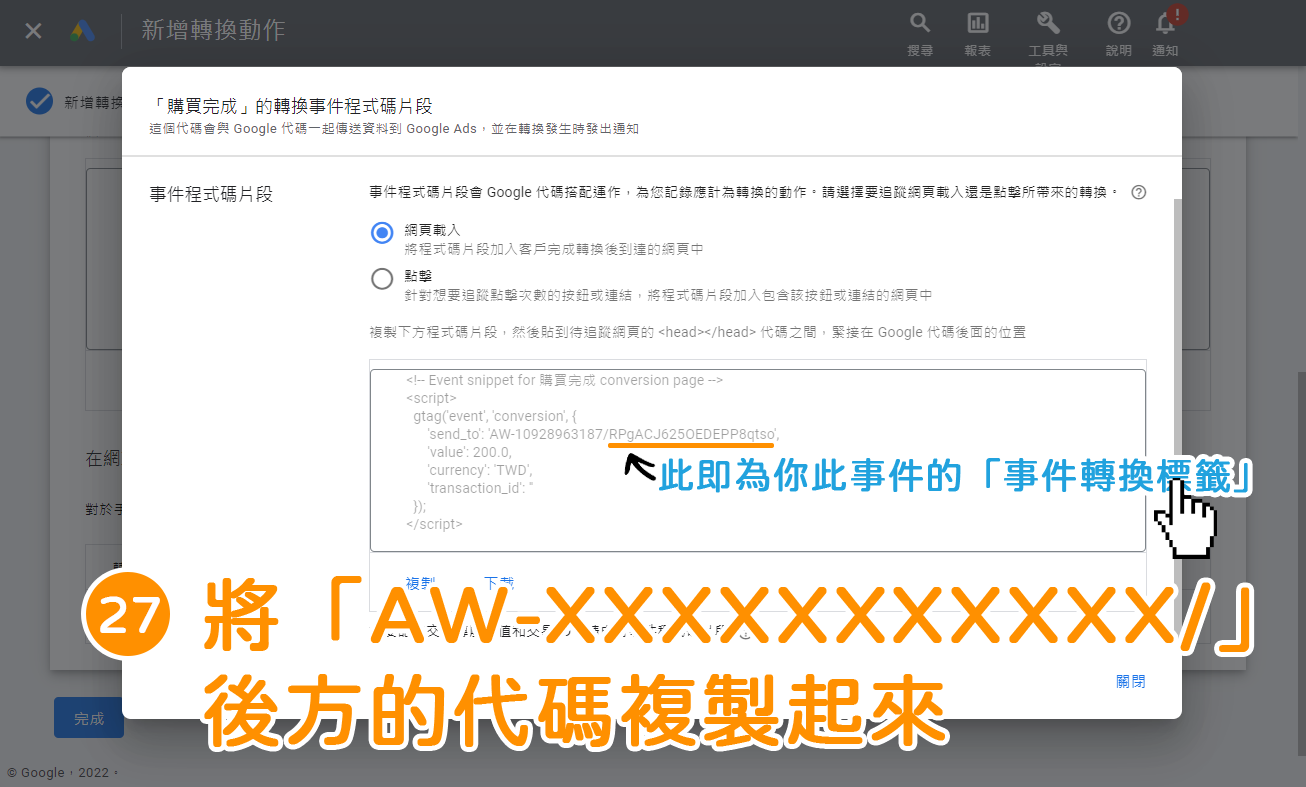
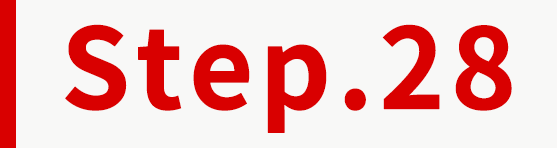
登入 ShopStore 店家管理後台→前往「行銷推廣」→「Google」。
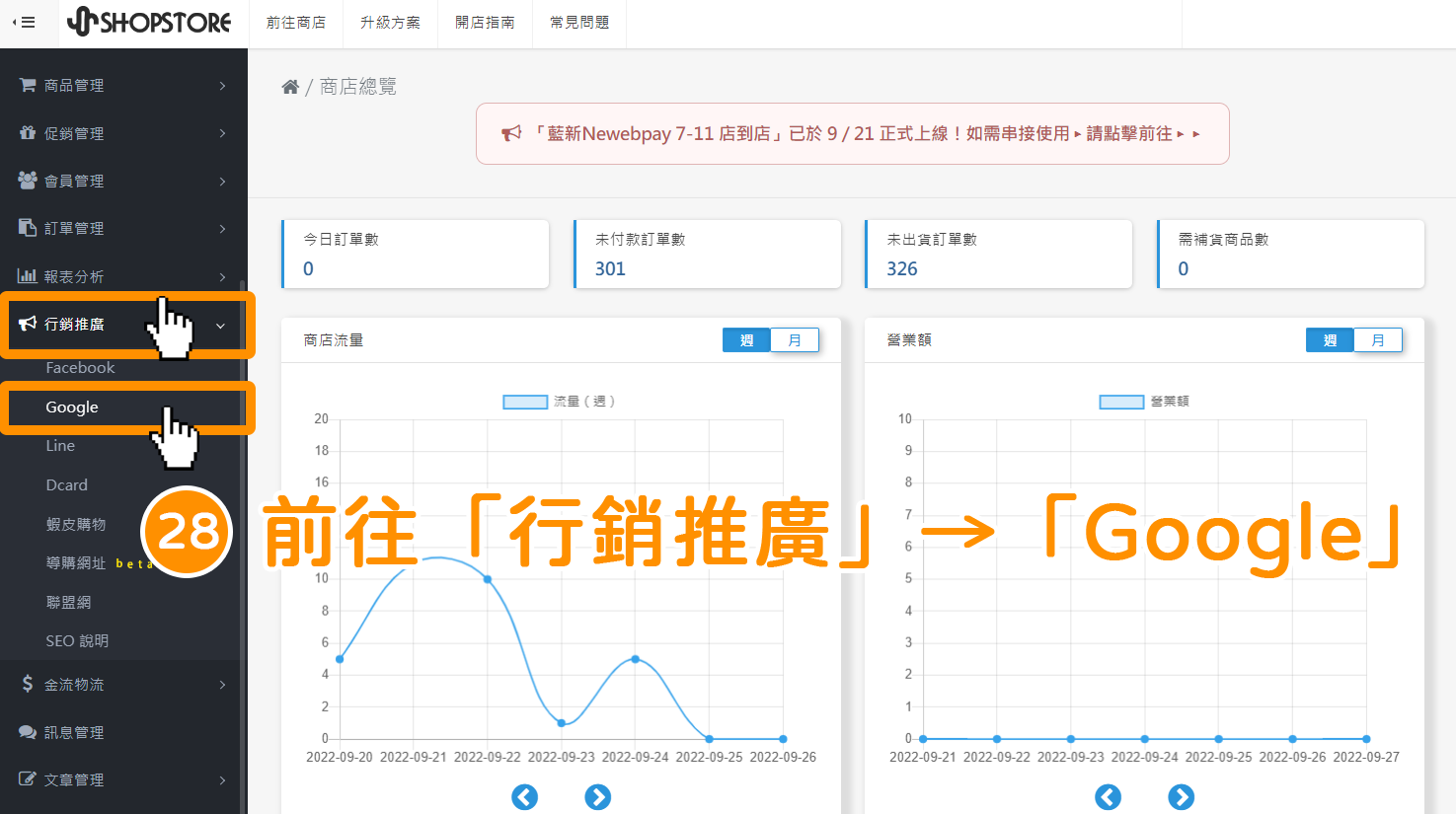
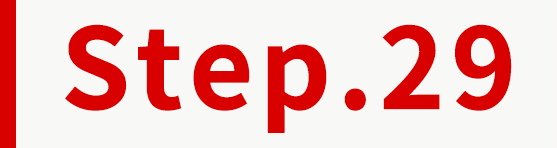
在「Google Ads」區塊內,於「Google Ads 轉換編號」欄位與「事件轉換標籤」您設定的對應事件欄位內,貼上剛剛所複製的編號與代碼。
*舉例來說,在「Google Ads轉換編號」欄位,小編複製的轉換編號為「AW-10928963187」,小編即將「AW-10928963187」貼上至此欄位內。
*舉例來說,「事件轉換標籤」小編所示範的為「購買」事件轉換,那小編複的事件轉換代碼為「RPgACJ625OEDEPP8qtso」,小編即將「RPgACJ625OEDEPP8qtso」貼上至「購買完成」此欄位內。
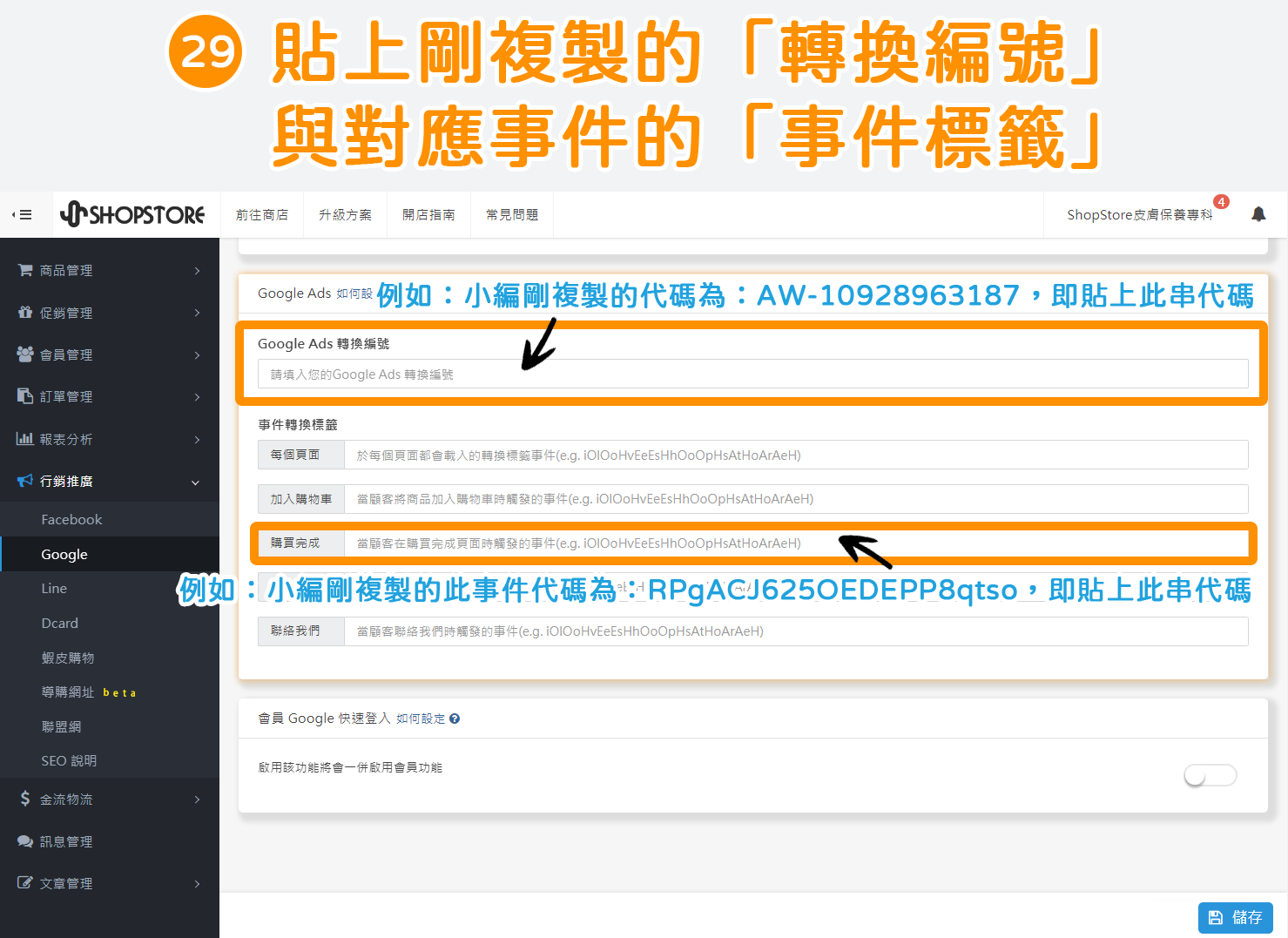
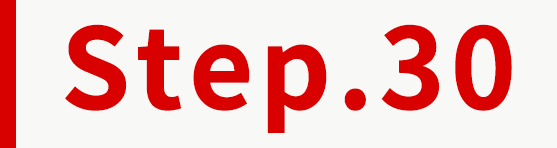
確認設定的資訊皆完成後,點擊右下方藍色按鈕「儲存」。
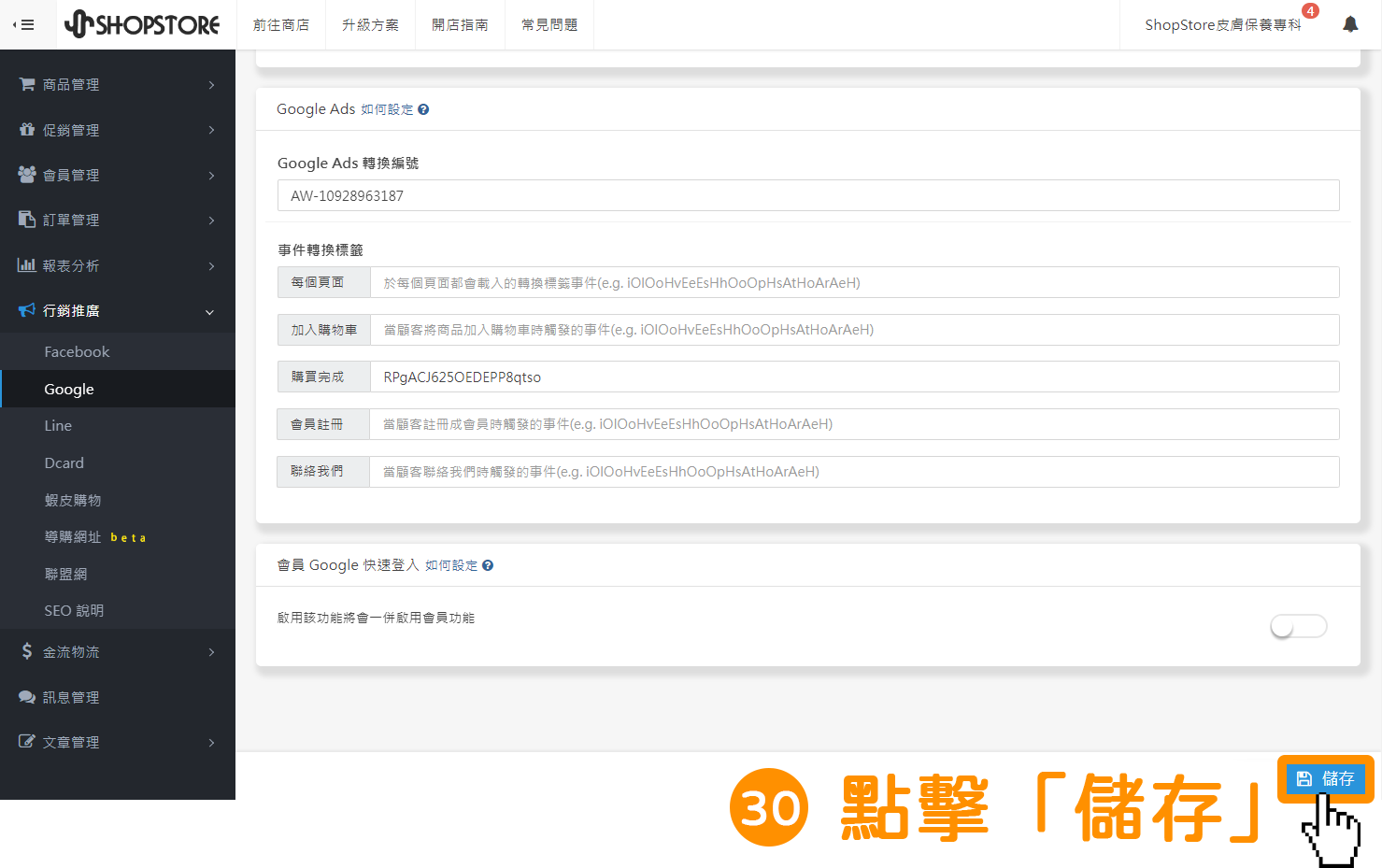
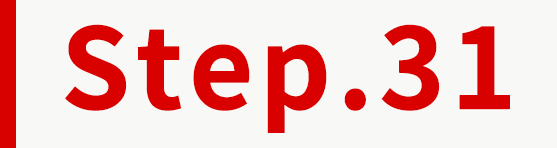
回到「Google Ads」後台的轉換事件設定頁面→點擊右下方藍色按鈕「關閉」。
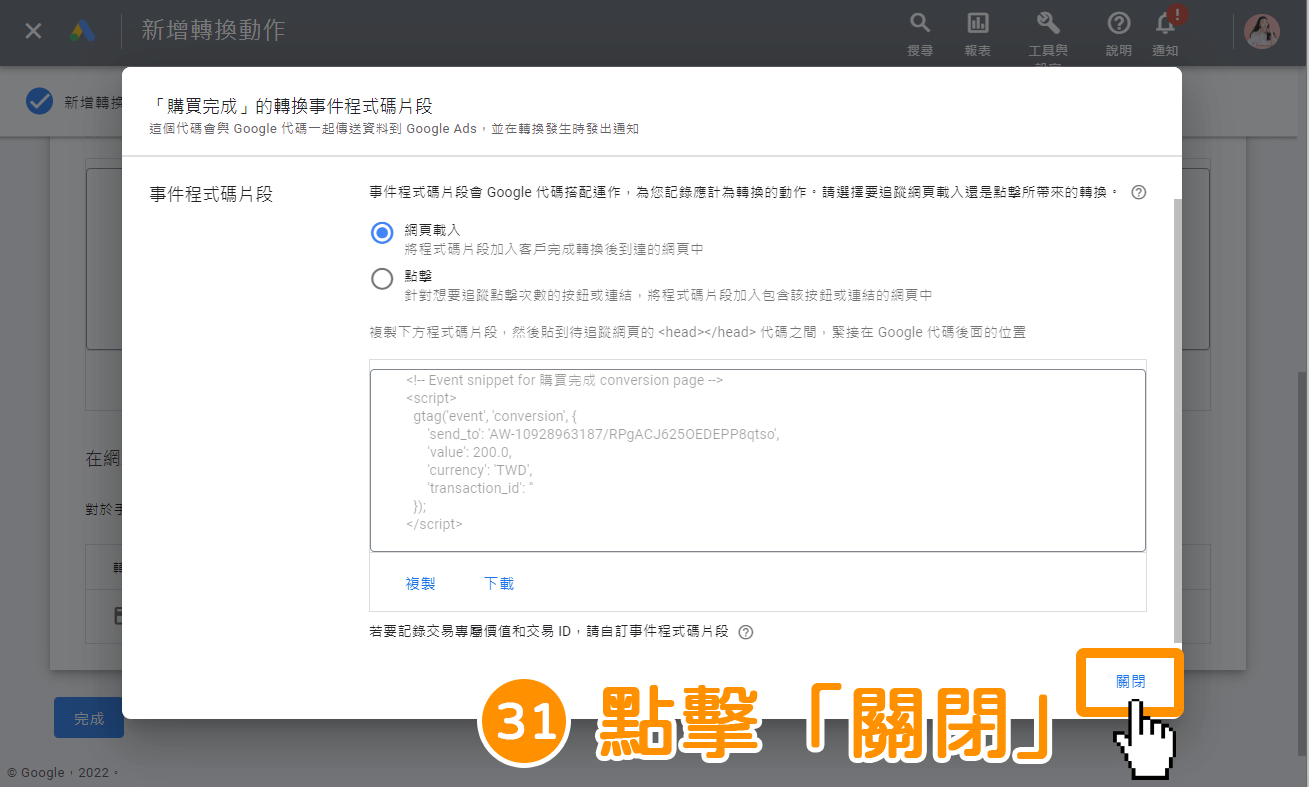
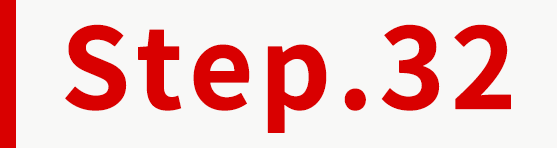
點擊左下方藍色按鈕「完成」。
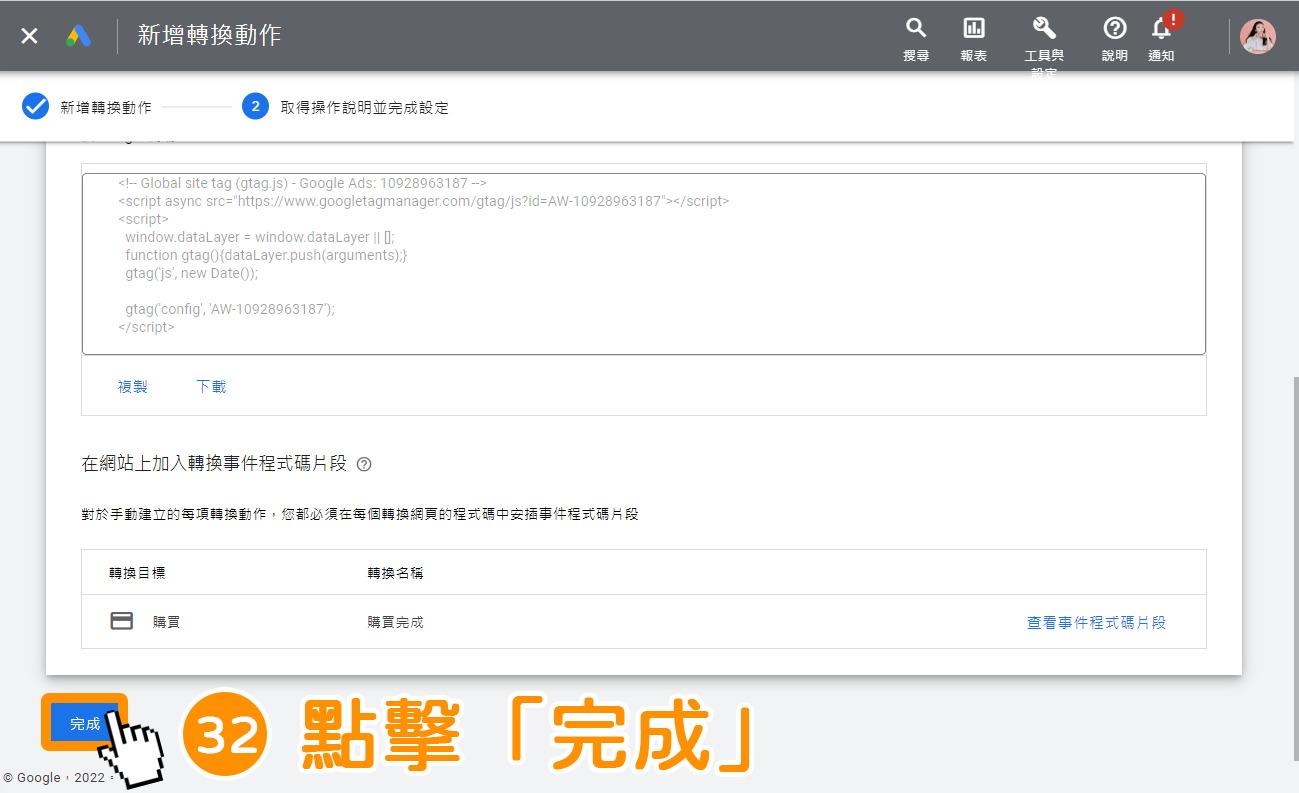
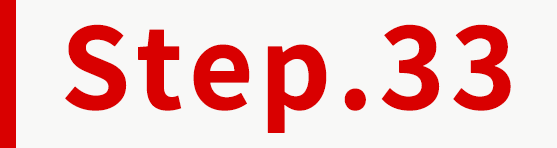
此時,頁面即會回到「轉換-摘要」的頁面,剛所設定的事件轉換,即會顯示於此!
*在一開始建立完成後,您的事件轉換「狀態」會顯示為「未驗證」,此部分會須等待有使用者與廣告互動後,並觸發此事件轉換,最少3個小時後,此事件轉換才會完成驗證,並更新為「正在紀錄轉換」的狀態。
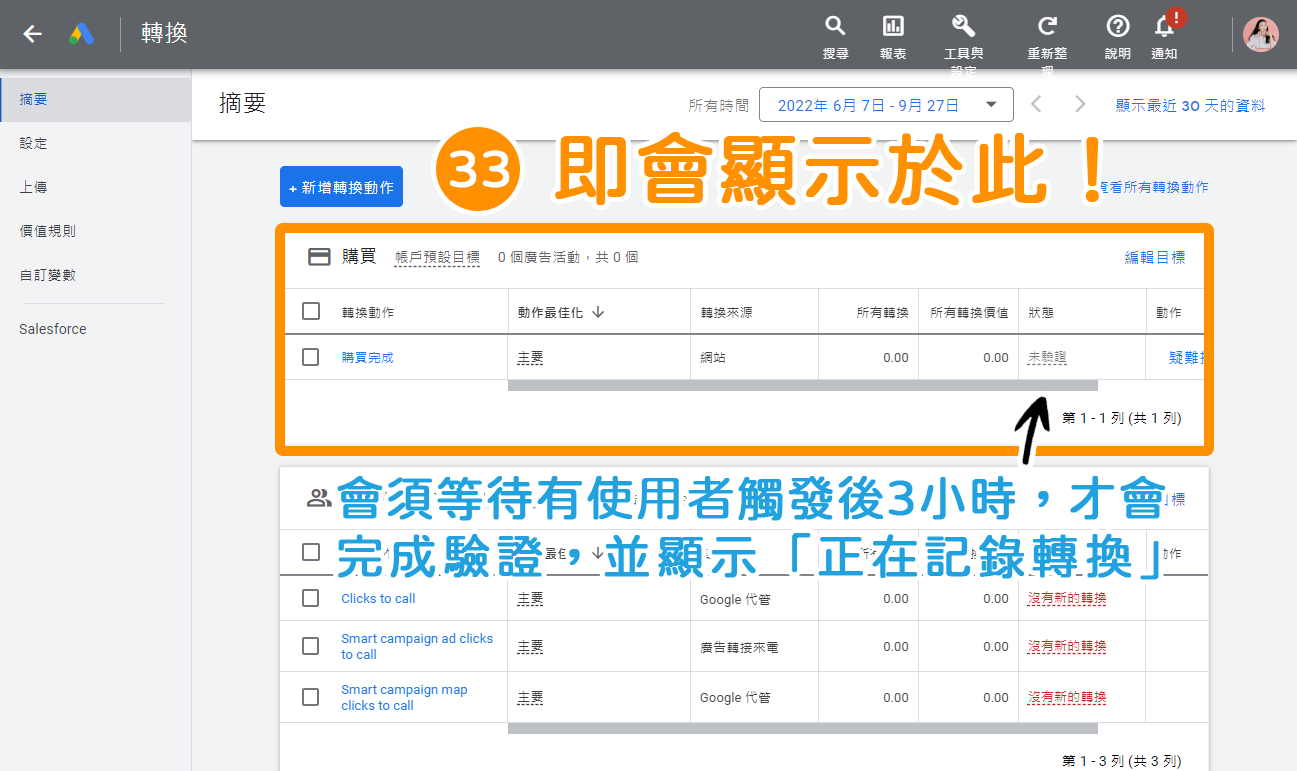
《相關文章參考》:
🤸♀ 如何串接設定|Google Analytics 分析(4)
🤸♀ 超實用!行銷人必備Google Chrome擴充外掛,小編通通都有用!
🤸♀ 投放 Google Ads,一定要購買自己品牌的「品牌關鍵字」嗎?
《參考資料》: